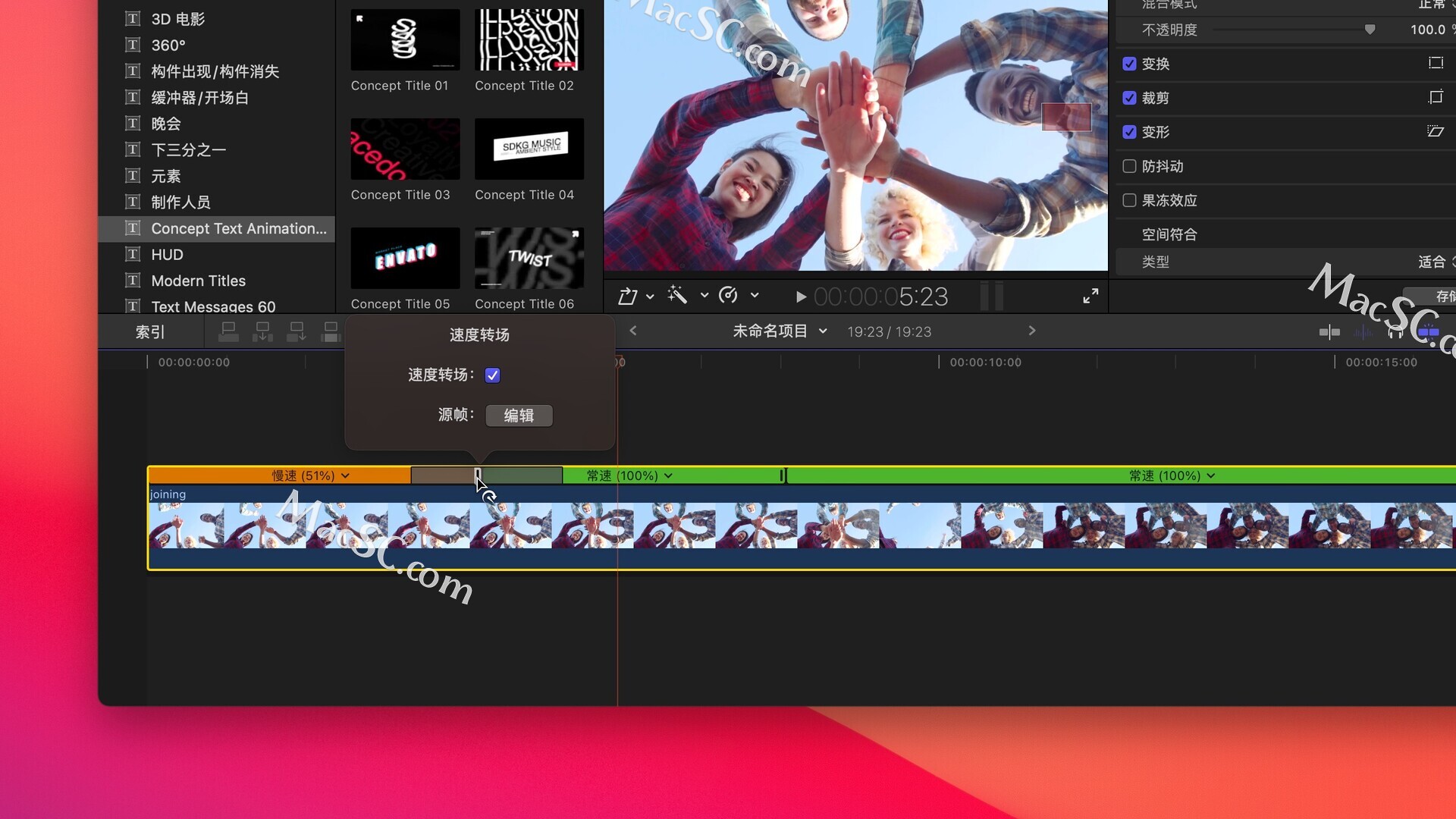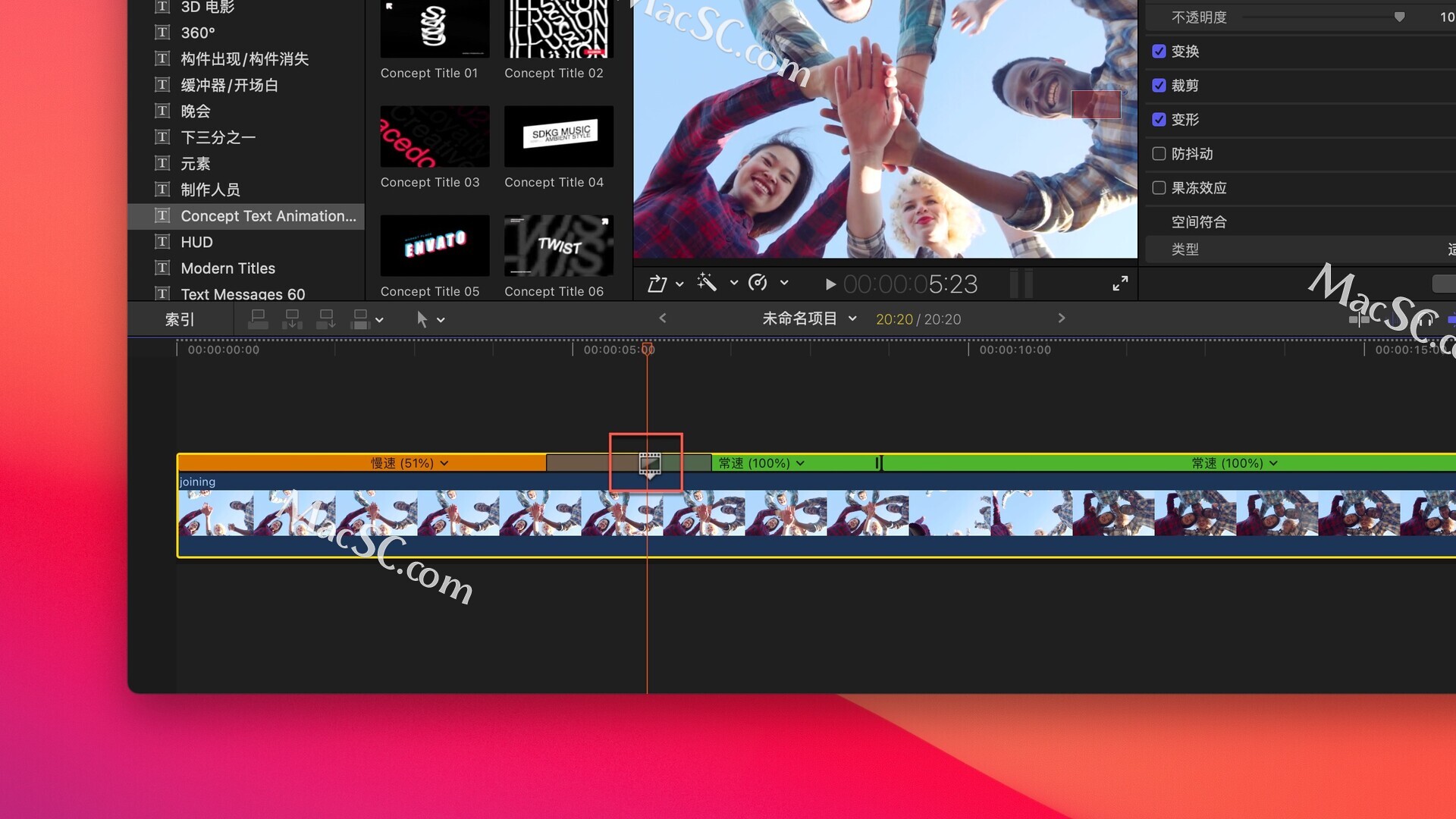新手fcpx教程哪里有?fcpx该如何进行视频播放速度调整?今天小编为大家带来详细的Final Cut Pro视频播放速度由快变慢教程,快来学习一下吧!

在Final Cut Pro中选中一个片段,点击修改-重新定時,就可以重新定时的参数设置
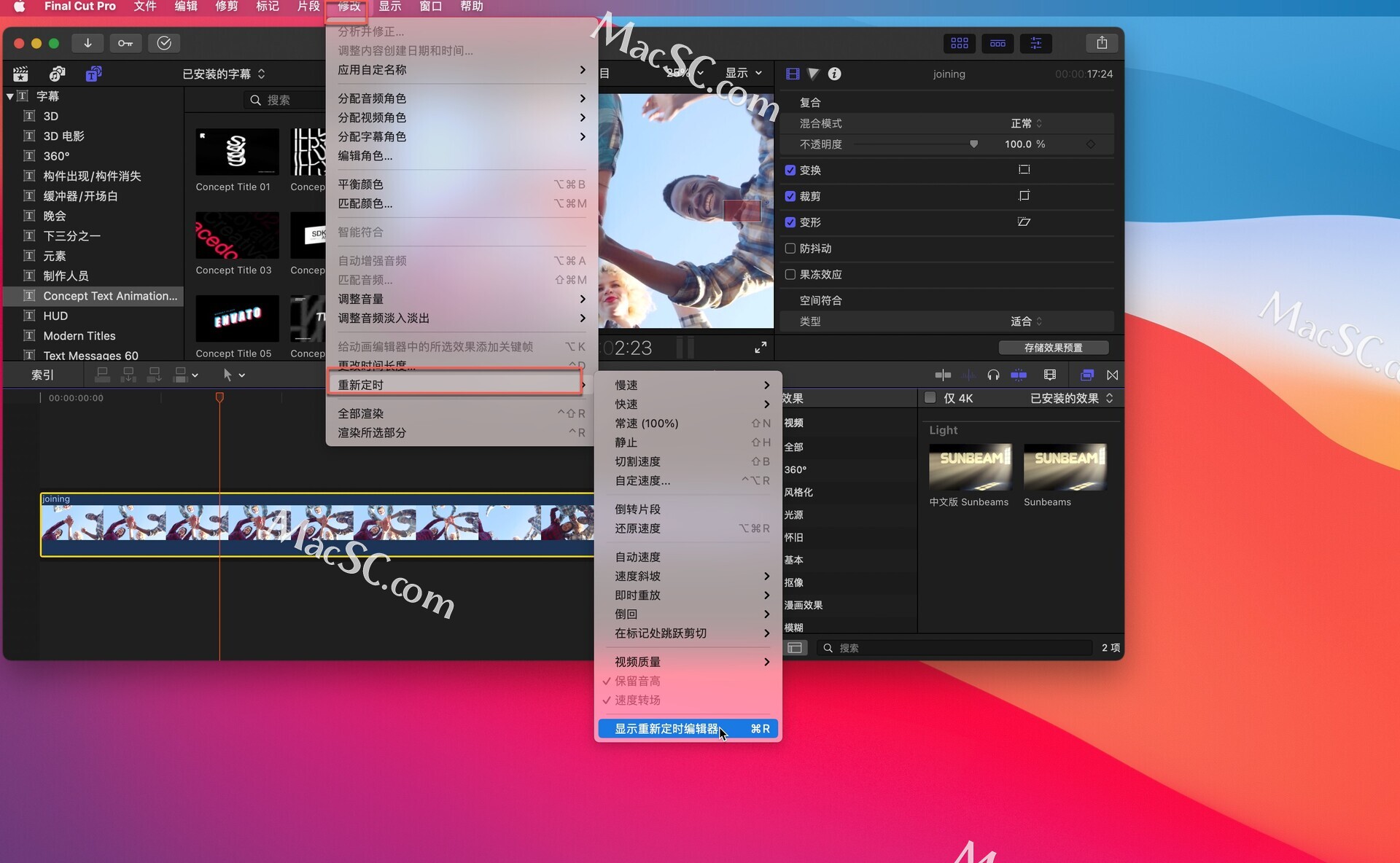
或者点击预览窗口里面的速度图标,也可以找到该参数设置
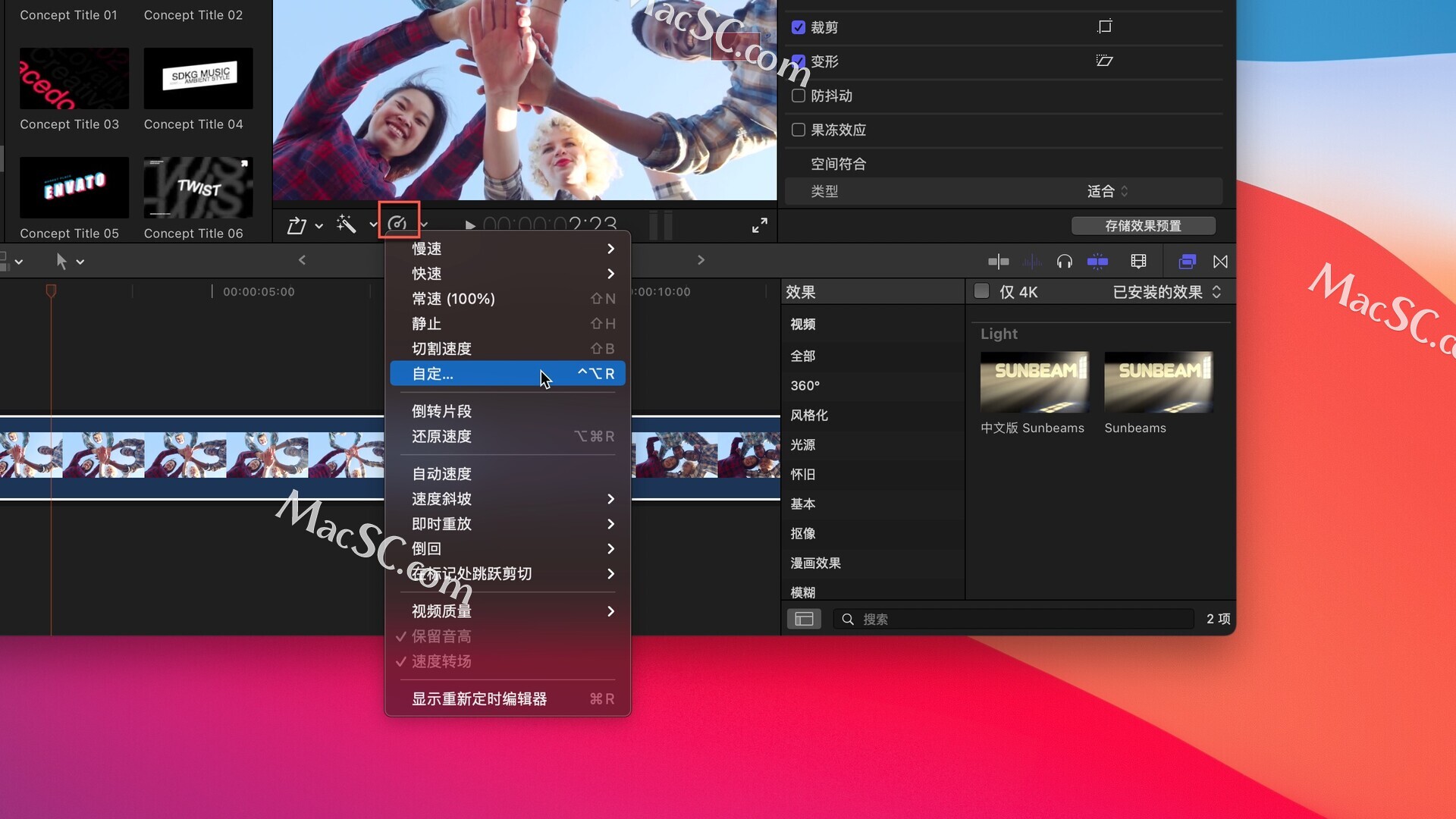
快速和慢速设置
点击速度图标开头就可以看到有快速和慢速设置,里面有不同的参数设置,慢速和快速都是字面上的意思,慢速就慢放50,慢放25,快速就是快放两倍四倍还是20倍
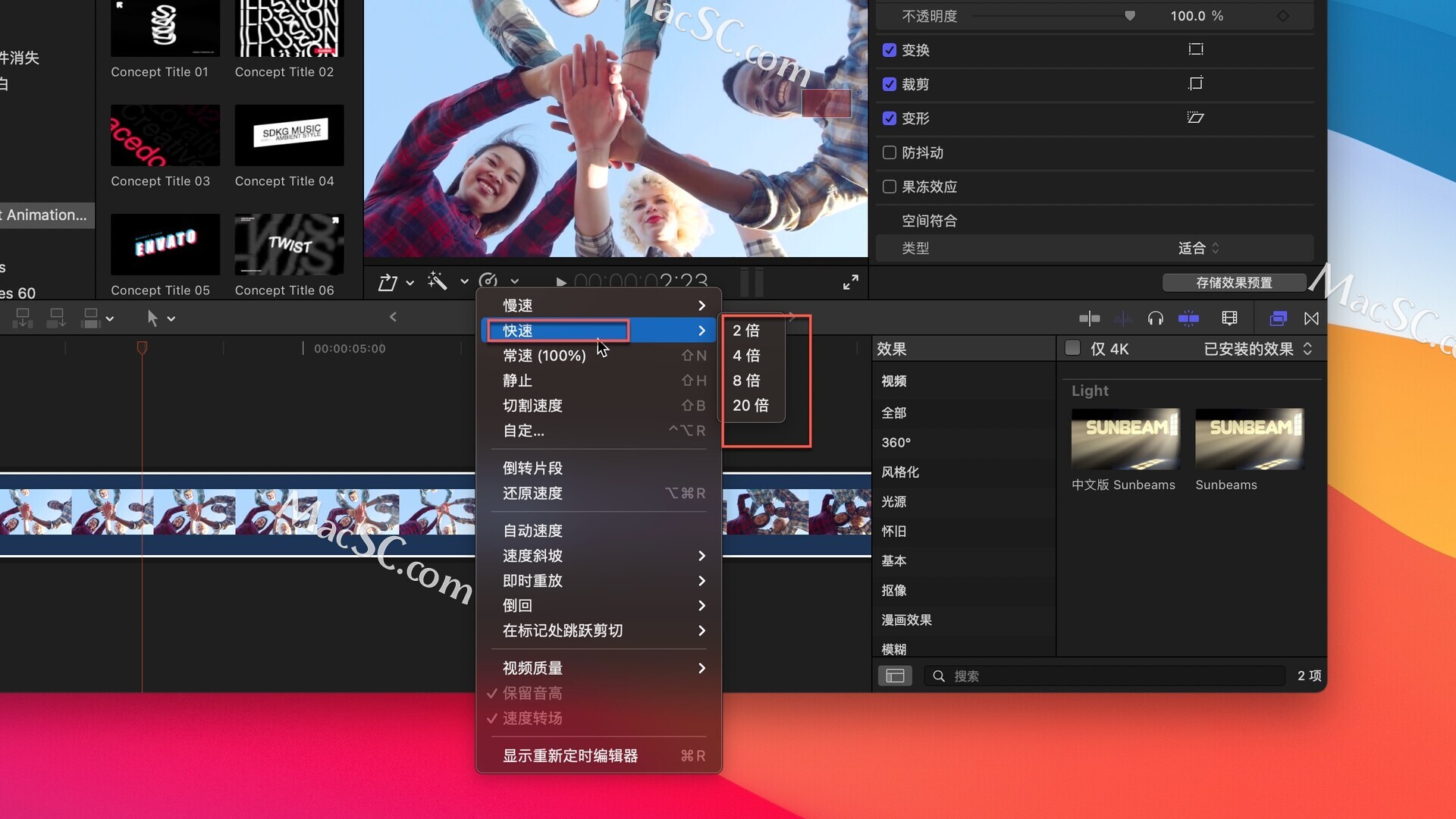
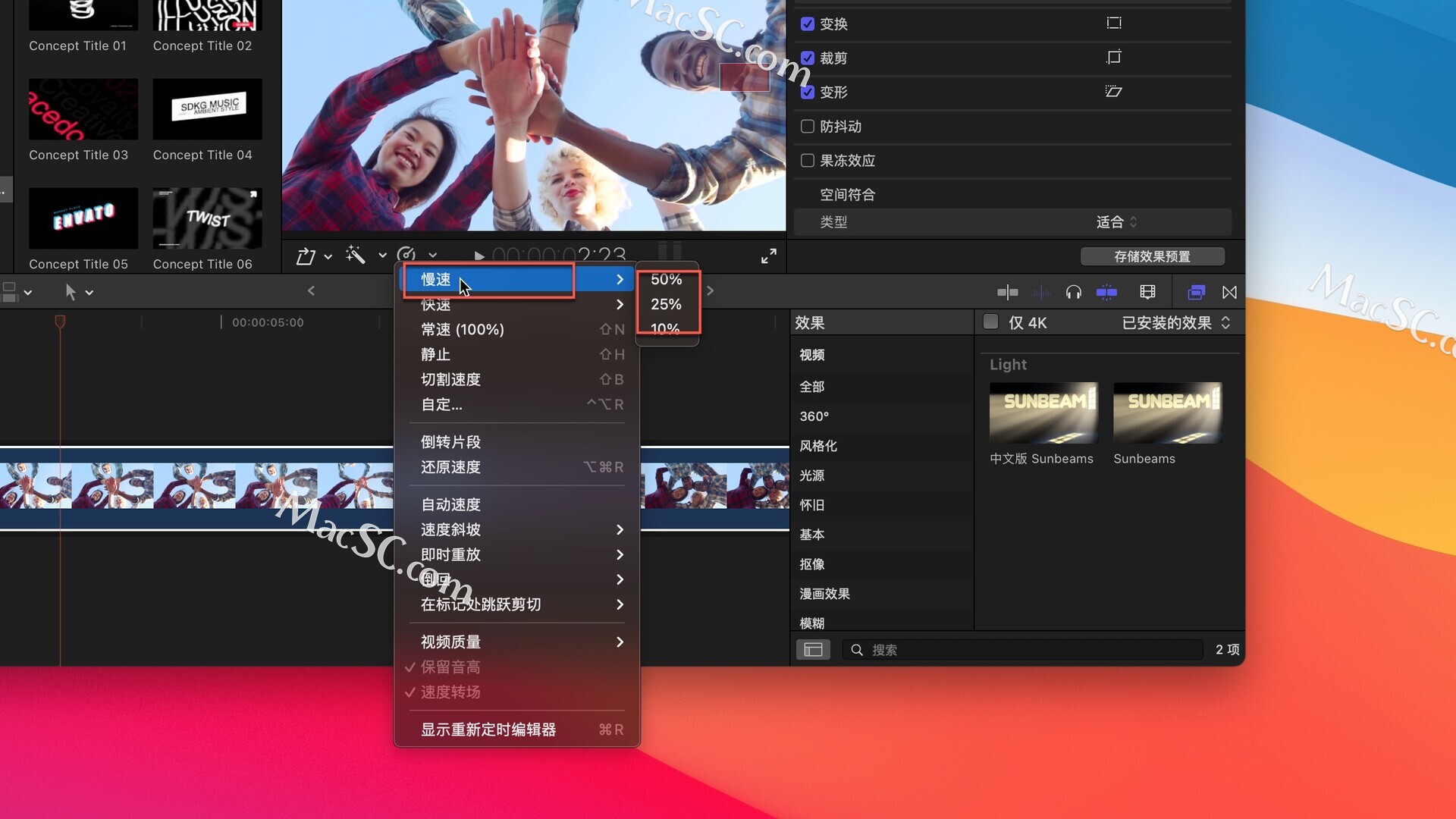
这里我们选择最后的重新定时编辑器(快捷键cmd+r)
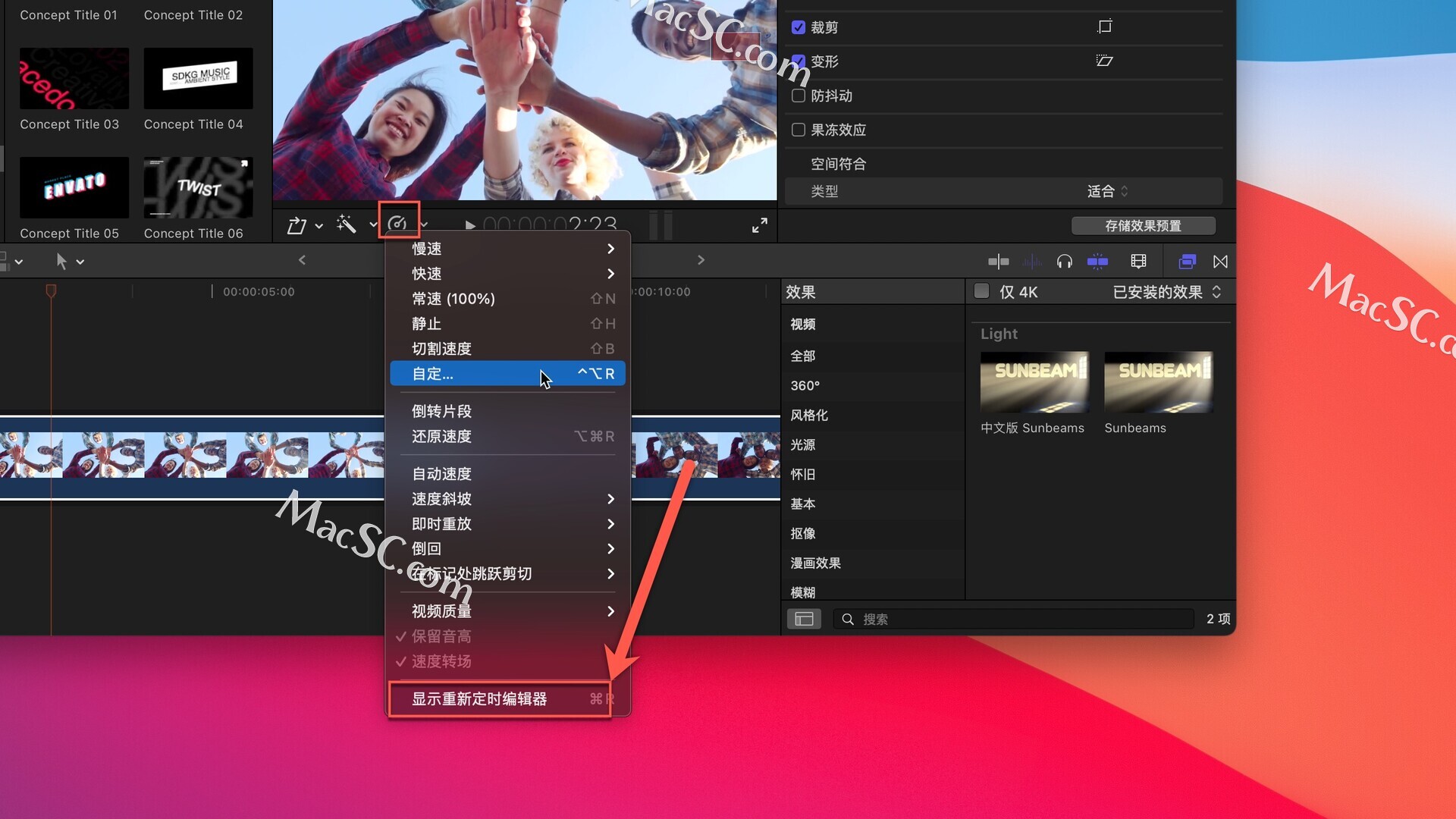
现在显示的速度是百分之百的正常速度
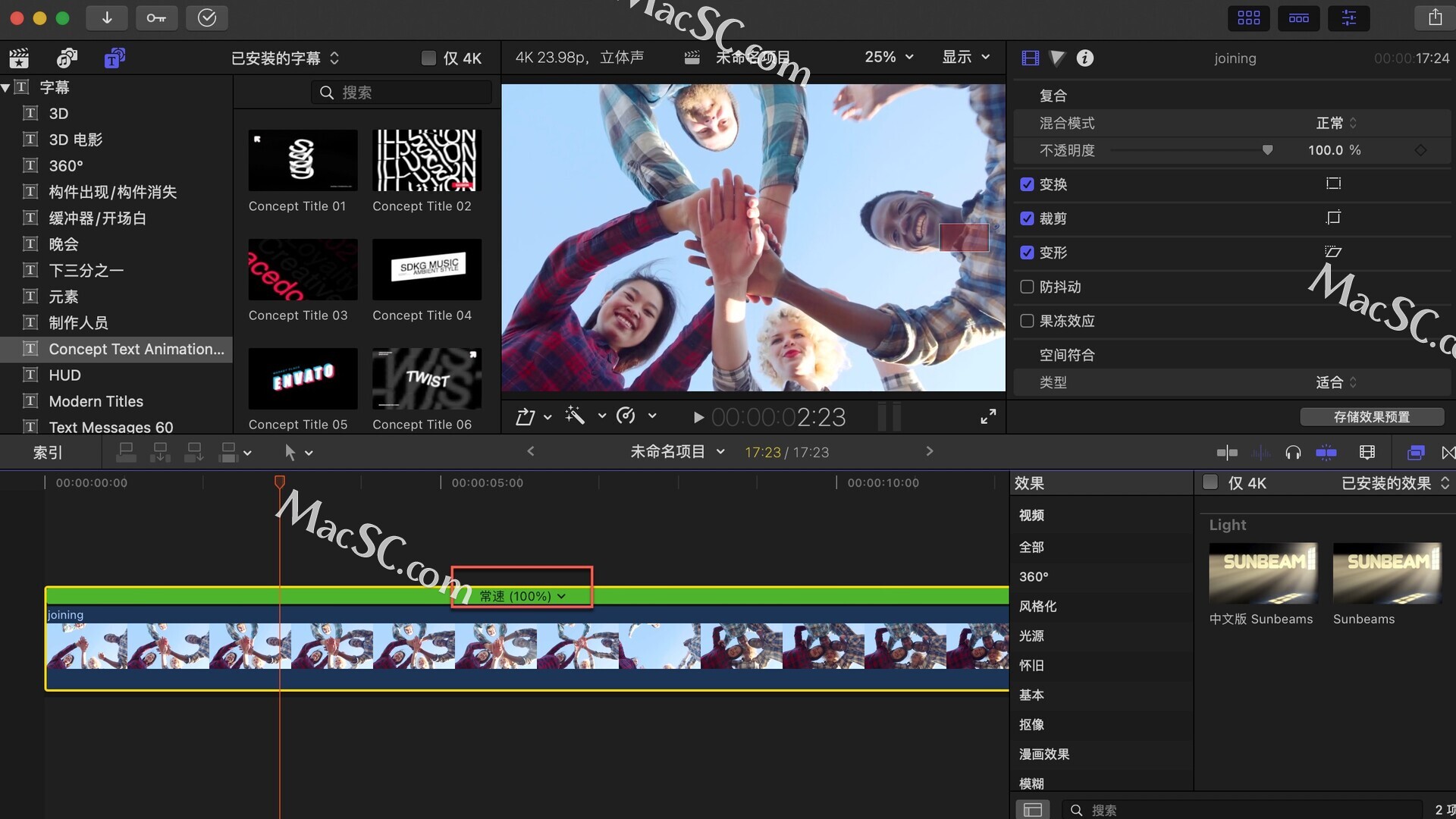
片段末尾有一根竖着的线条,按住它,往左边拖就是快放视频,往右边拖就是放慢

左拖效果:
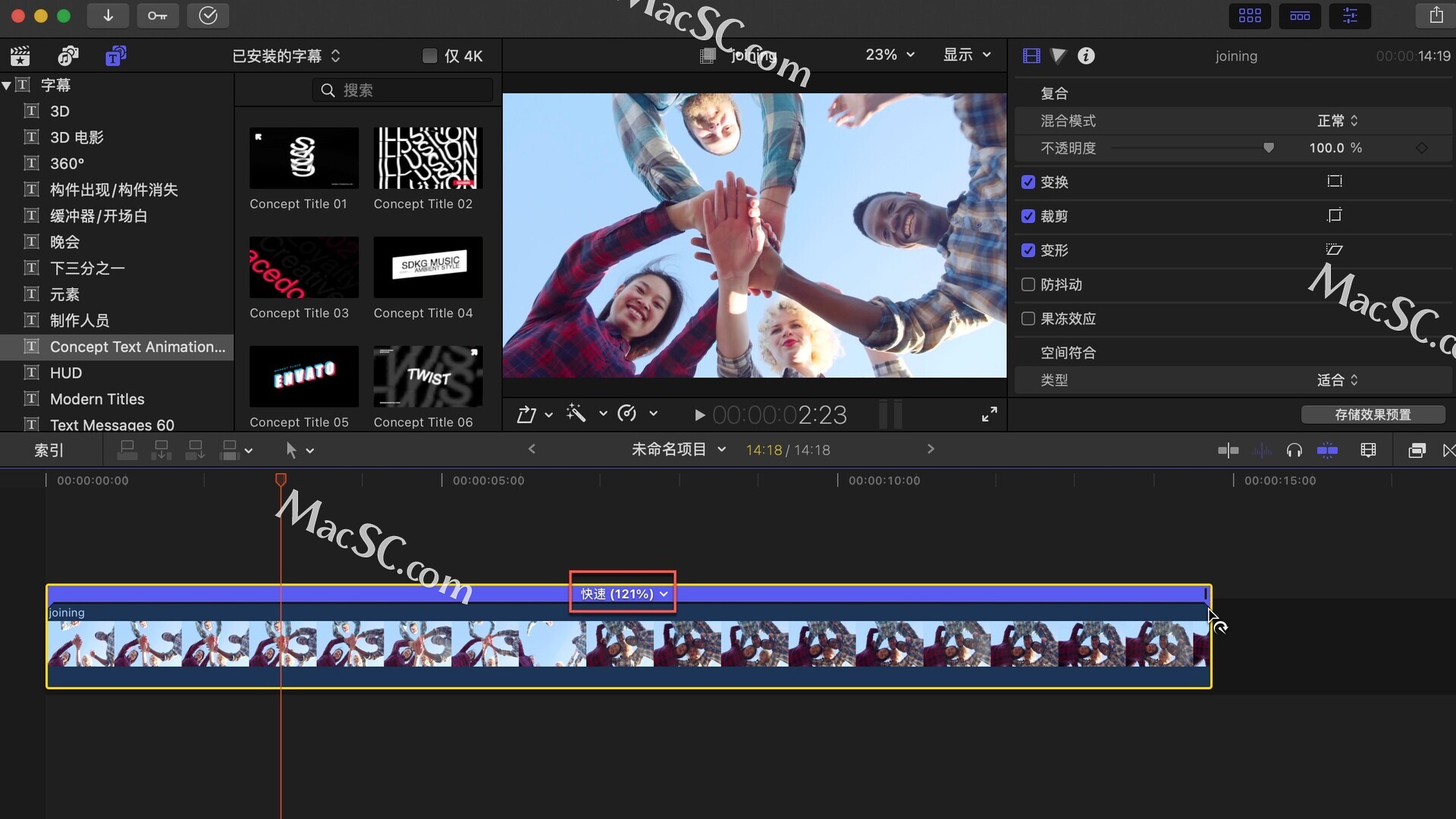
右拖效果:
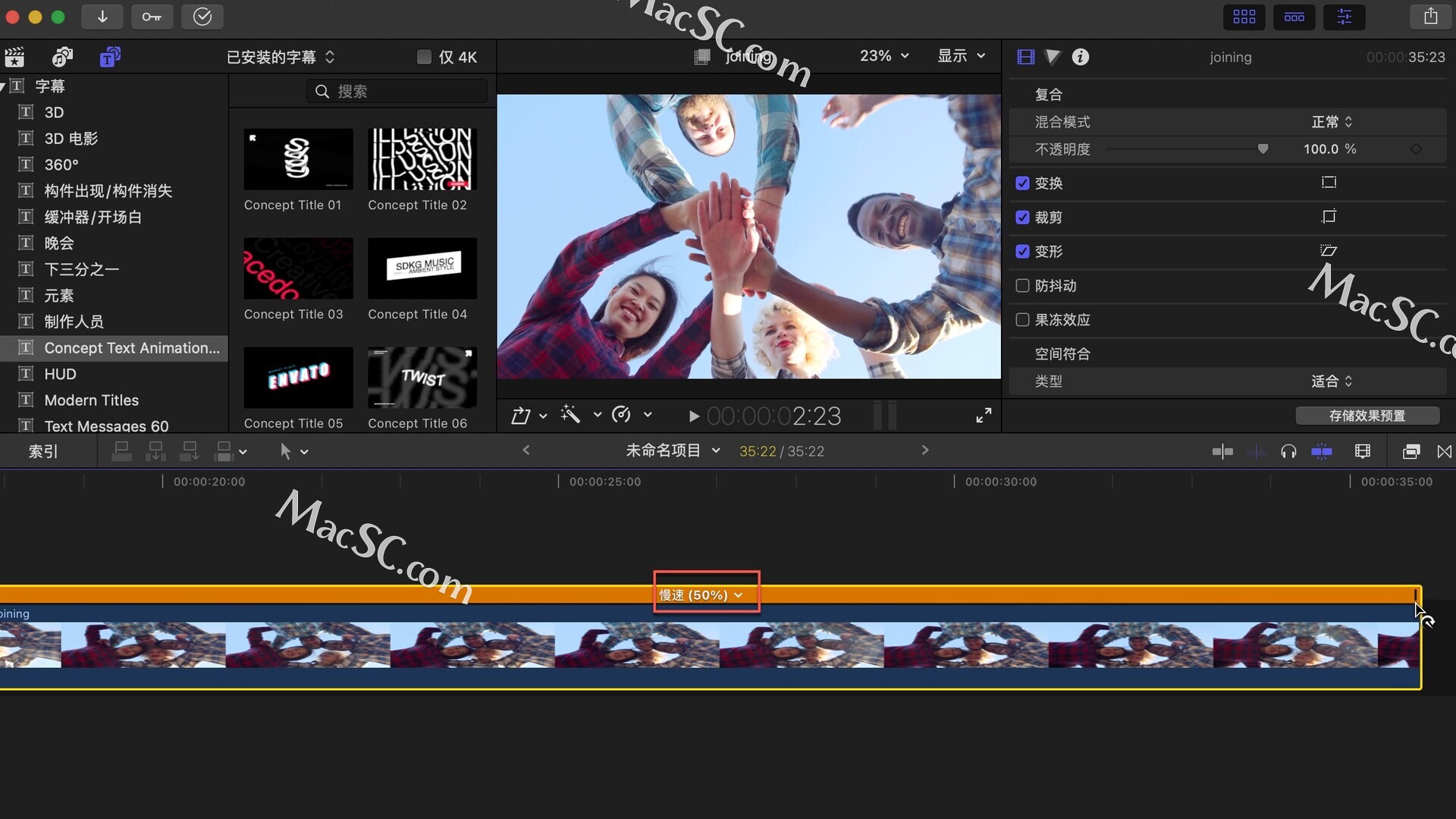
无论是快放还是慢放,他都会告诉我们到底是快放了百分之多少,还是慢放了百分之多少
点击下图中红色方块中的常速(100%)就可以原到百分之百的效果了
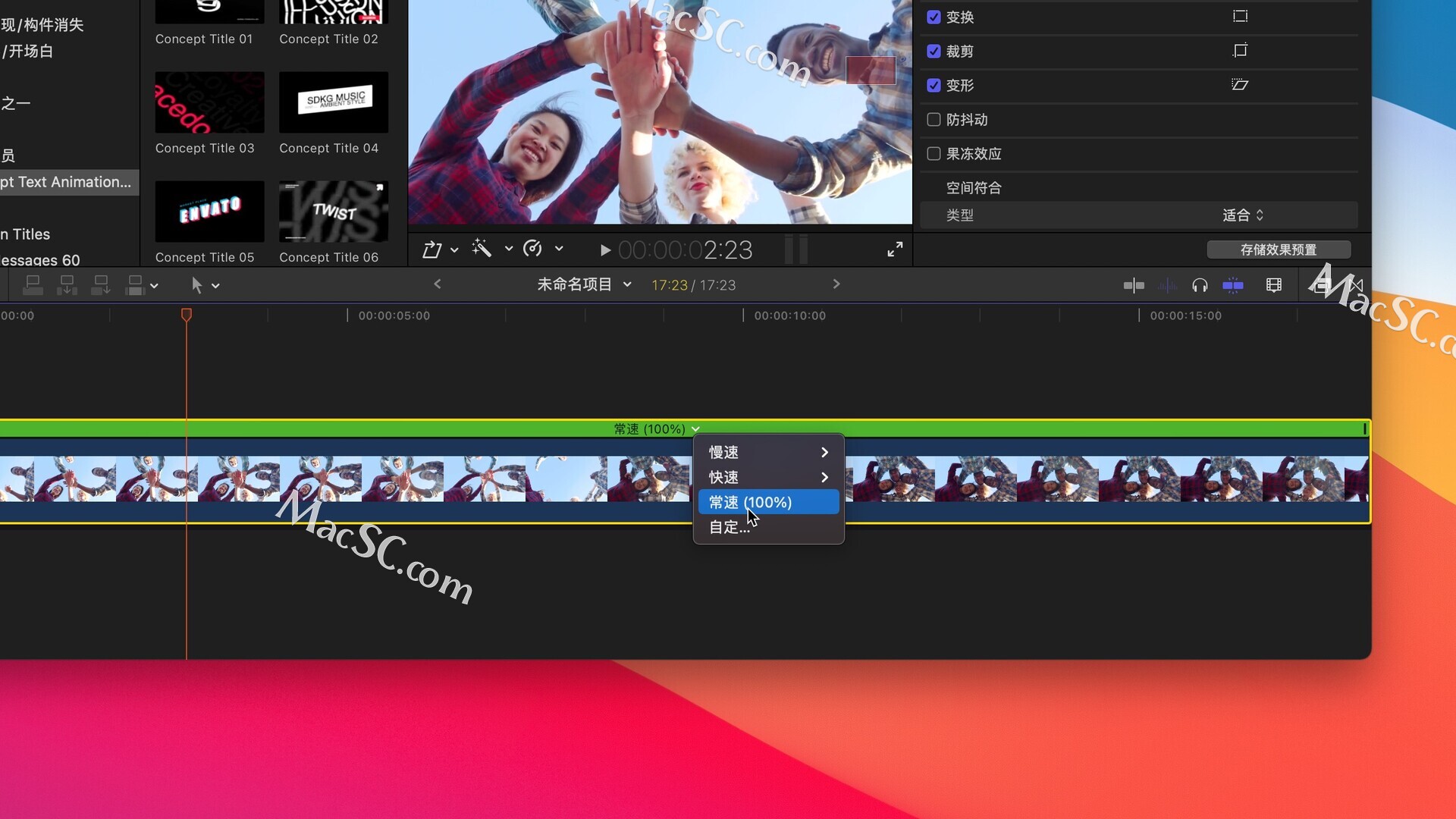
点击下方的自定义...,可以看到有多个选项设置
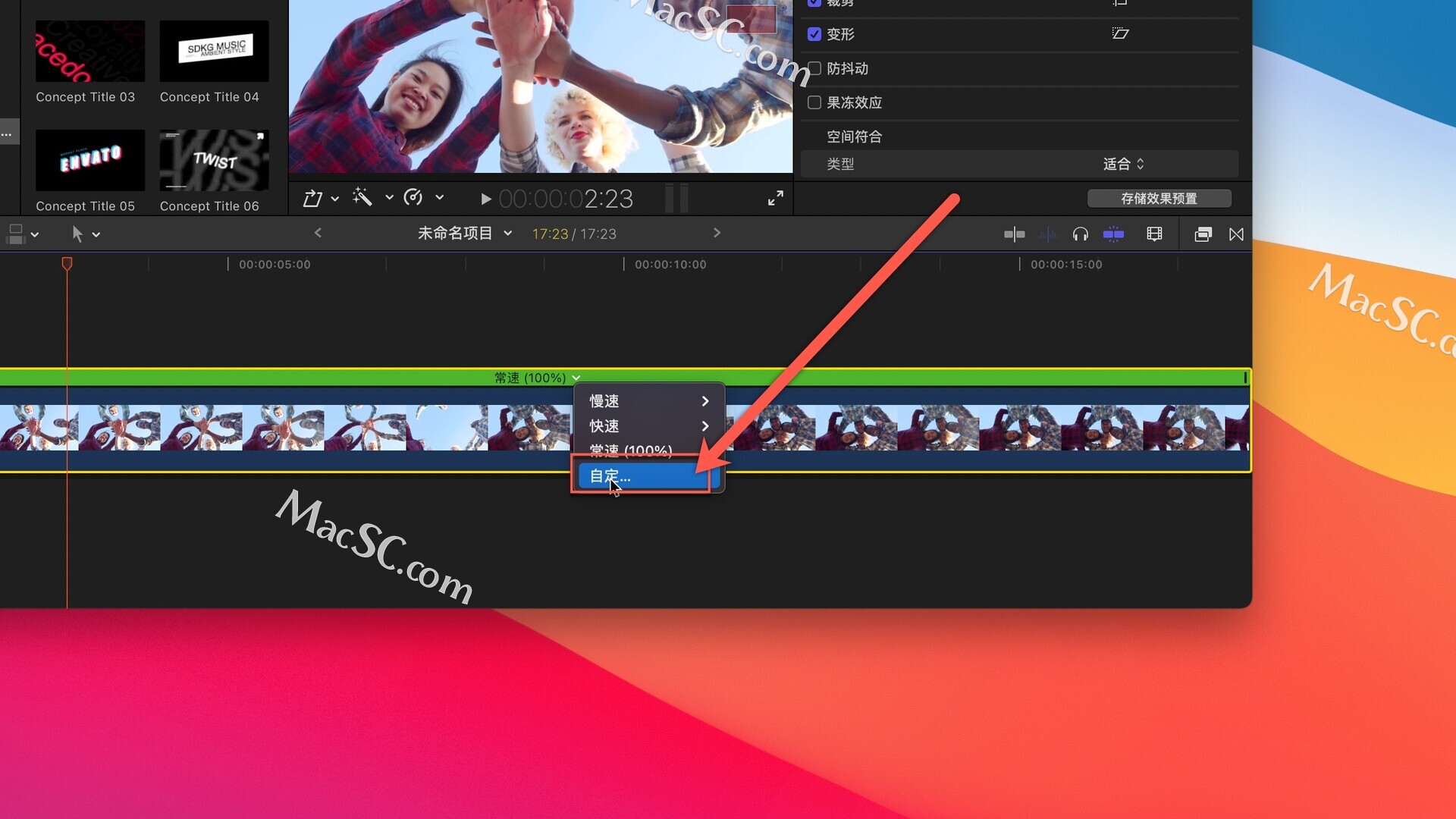
方向选项可以控制播放的時候是正的方向还是倒的方向
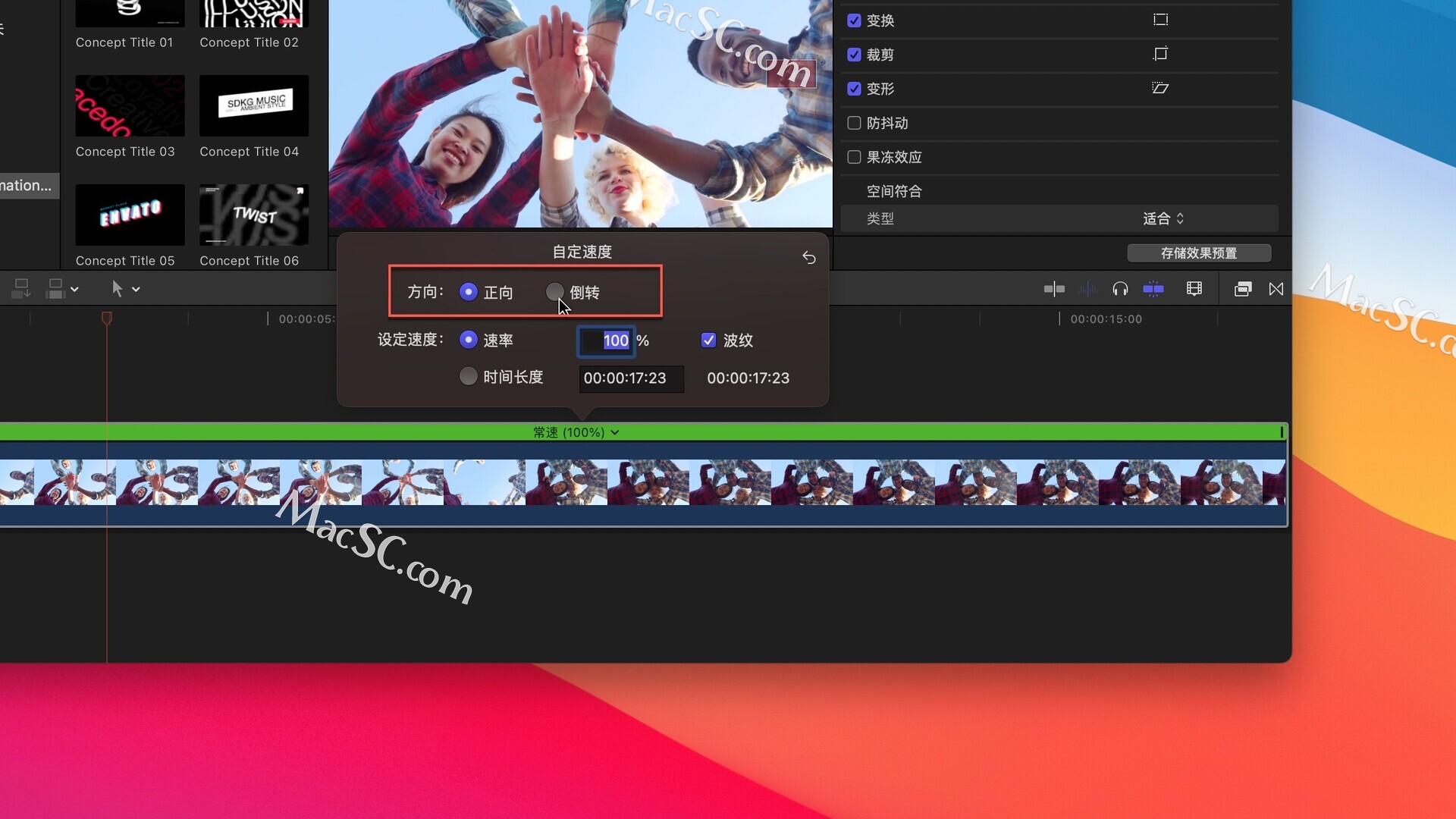
设定速度选项中后边有一个波纹,它的用处体现在,关掉它后,我们调整速度后它会留有一个波纹,例如小编调整速度为快放200,可以看到视频后面会留有一个波纹
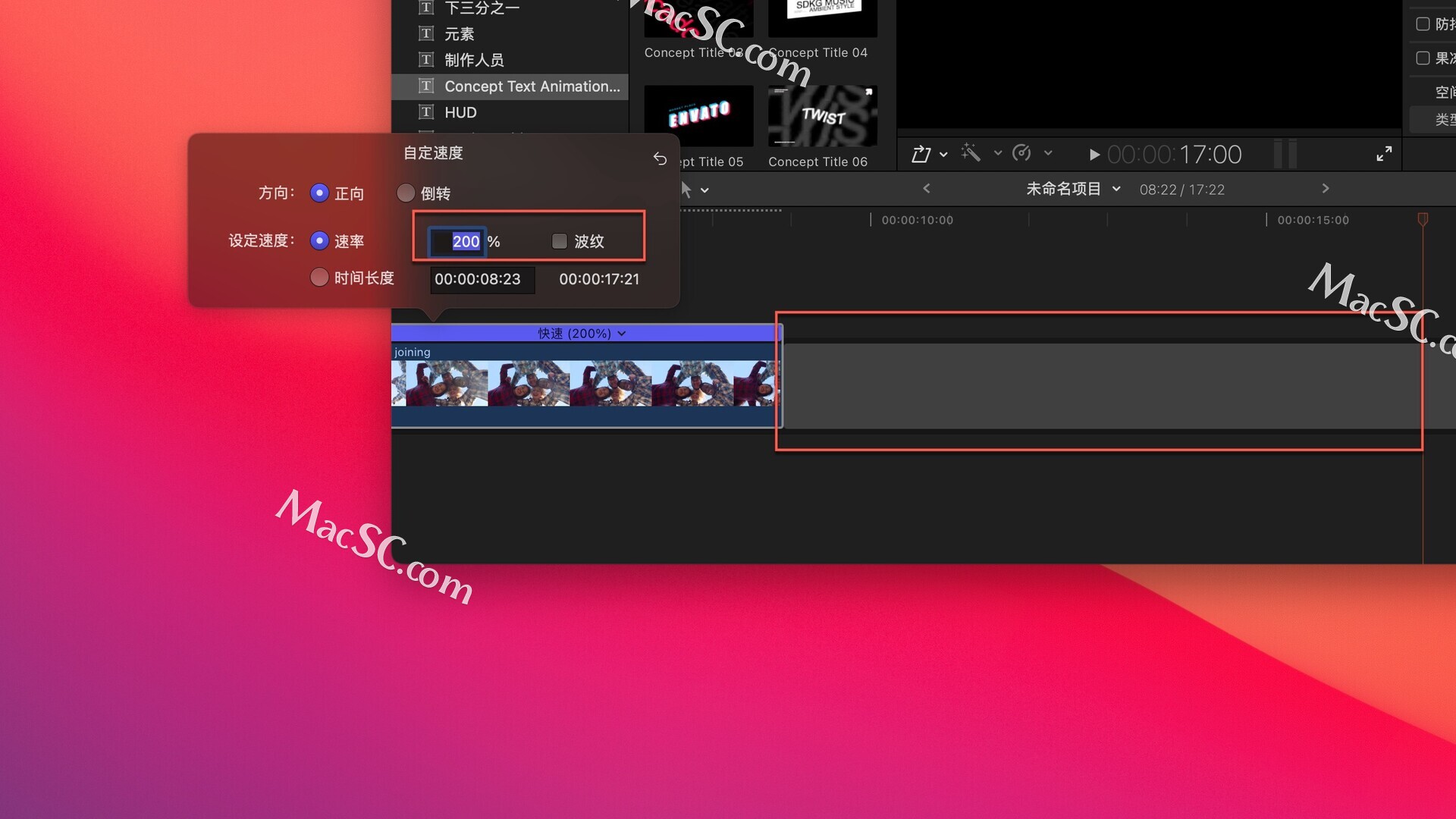
现在开启波纹,速度调整为200,就不会有波纹效果了
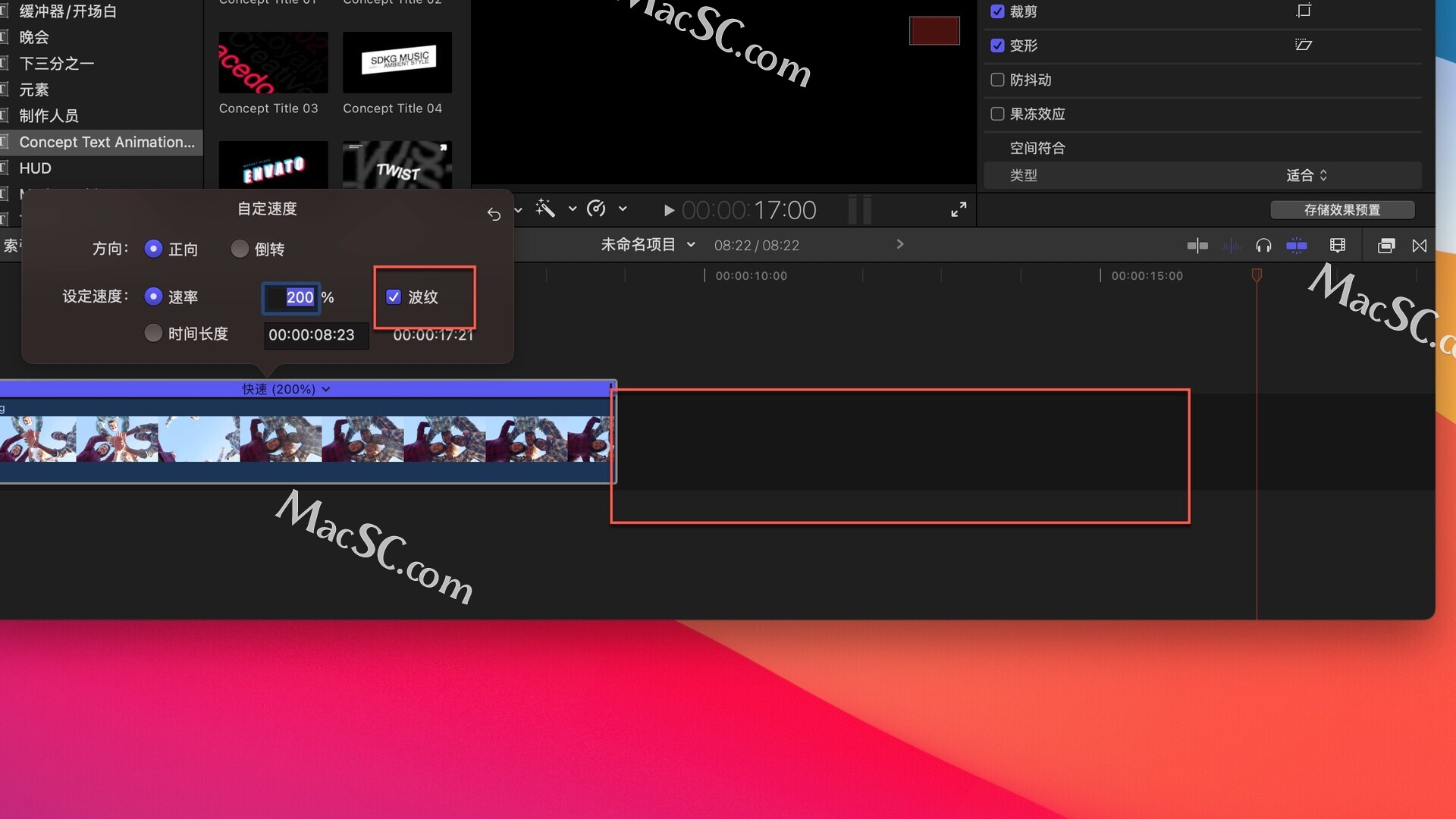
时间长度选项可以根据自己的需要来调整视频播放的时间长短,例如小编使用的是17秒的视频,把它调整为10秒,它的速度就变成了快放179
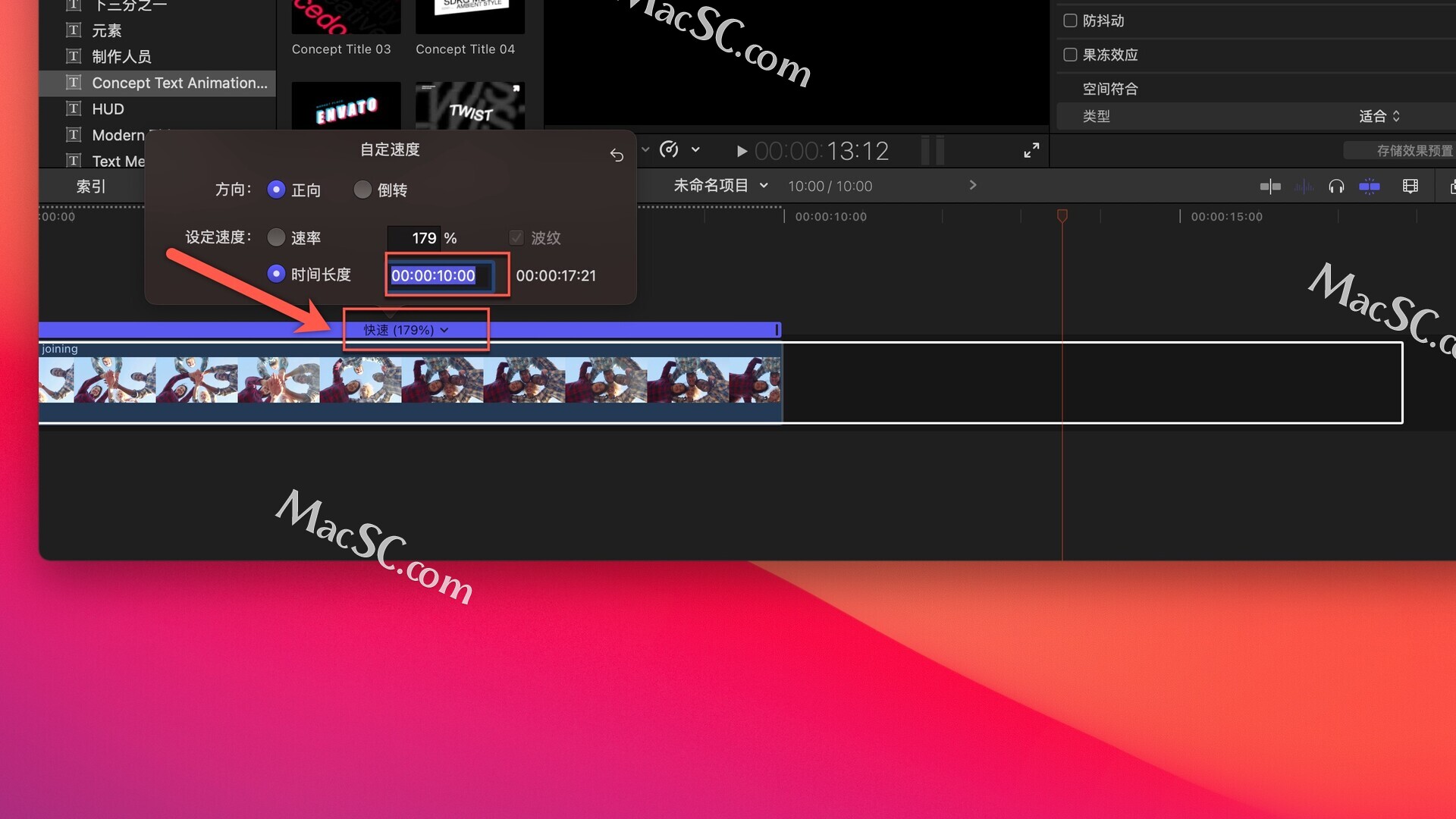
同理,如果我们需要需要慢放,就把它设置为20秒,速度就变成了慢速60
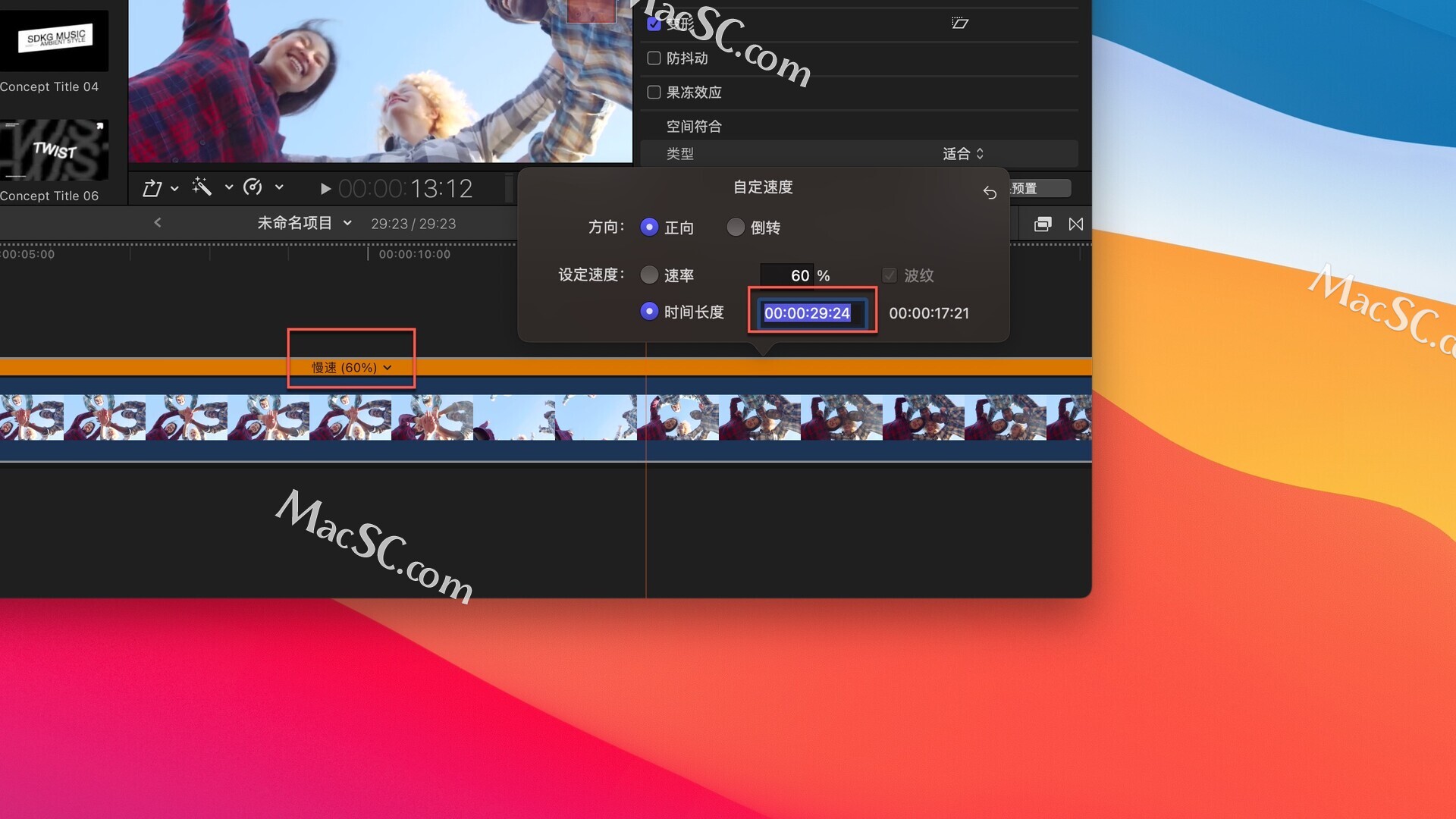
静止
点击速度图标,可以看到有一个静止选项(快捷键shift+H)
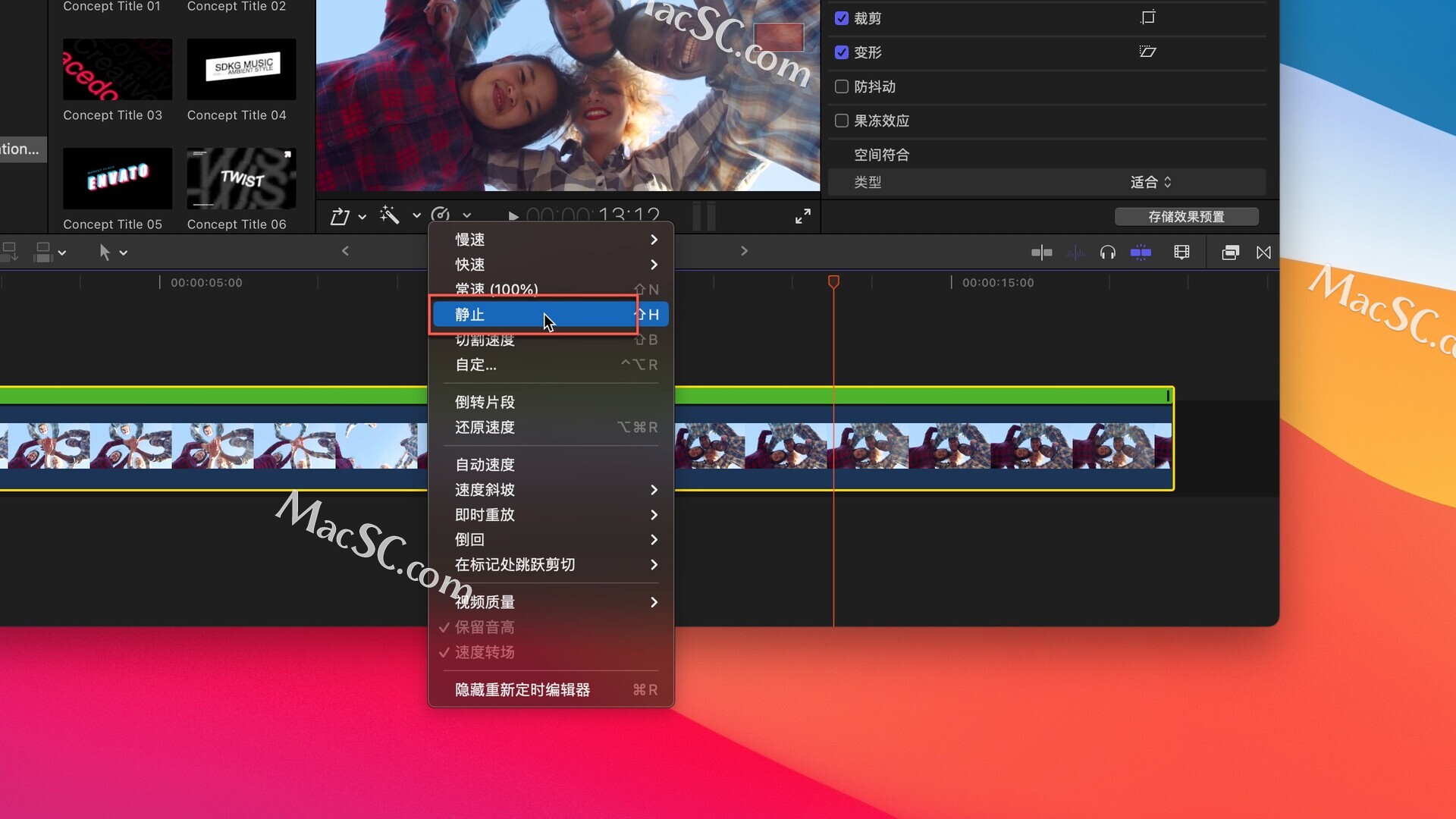
它的效果是时间线移动到哪里,就会在这一秒进行截图,这一个小片段就处于静止状态
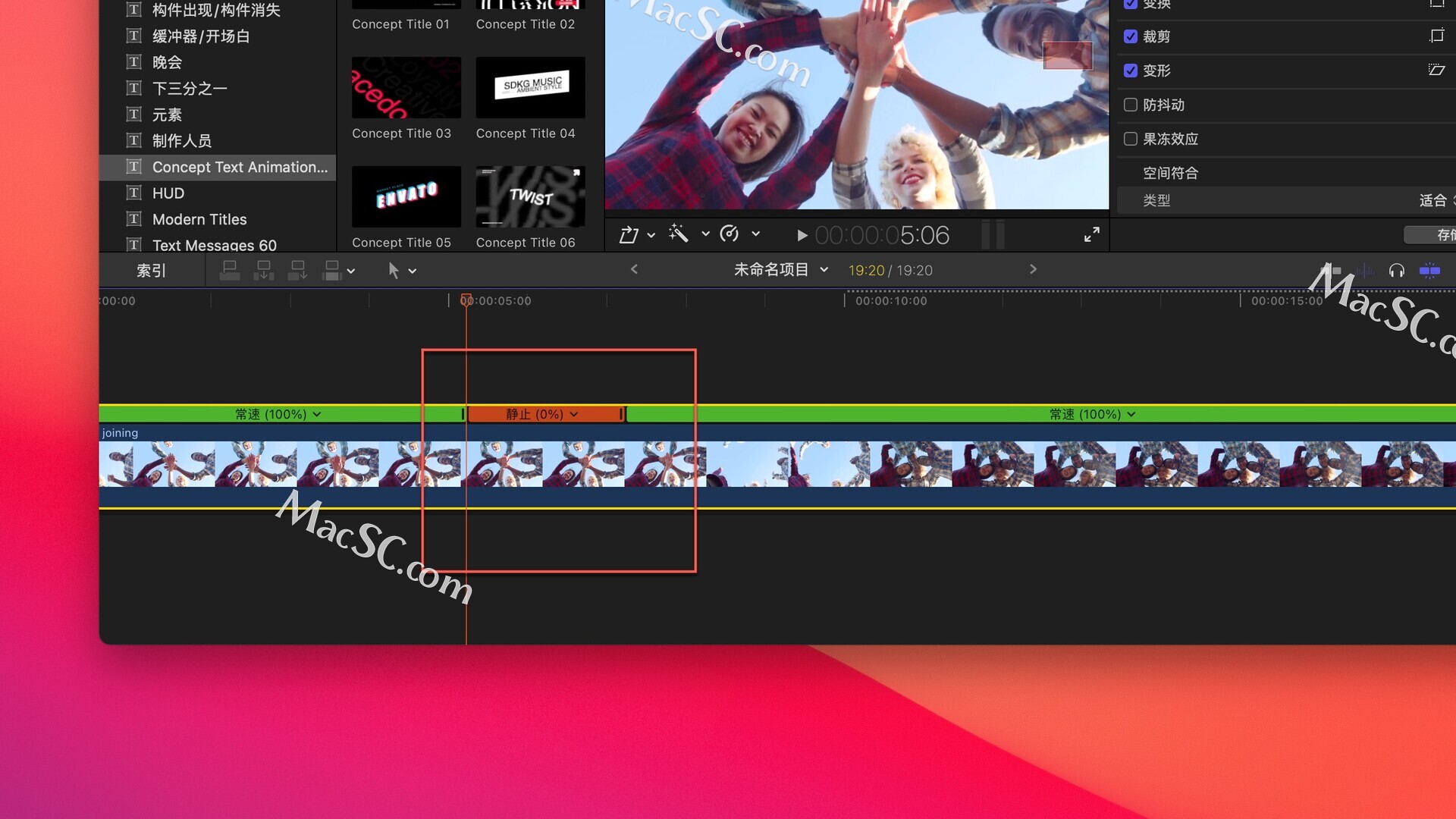
点击静止后面的小箭头-自定义,可以看到有两秒的暂停时间
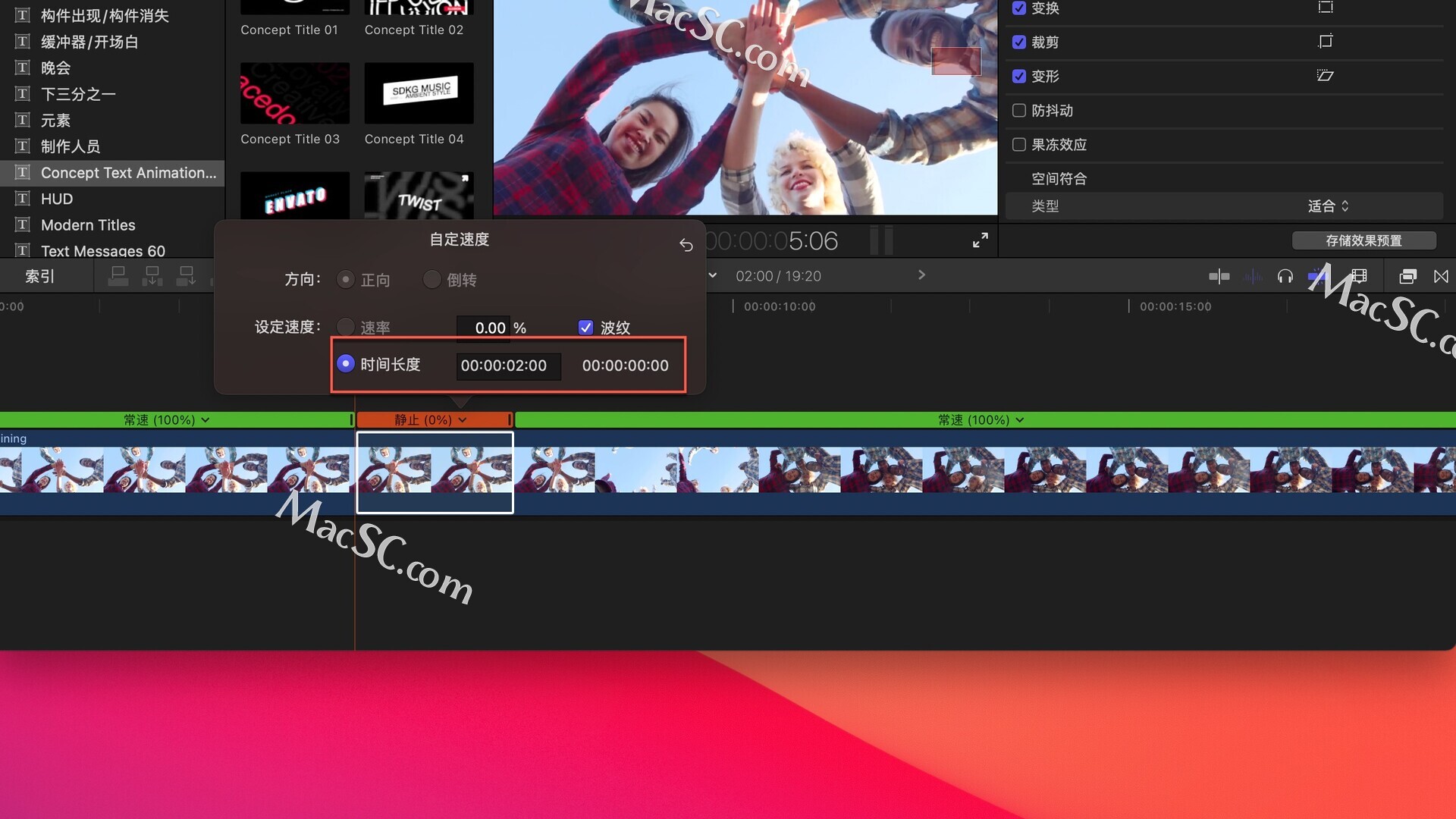
也可以添加一个转场效果,半灰色的颜色就代表他现在是一个过渡效果
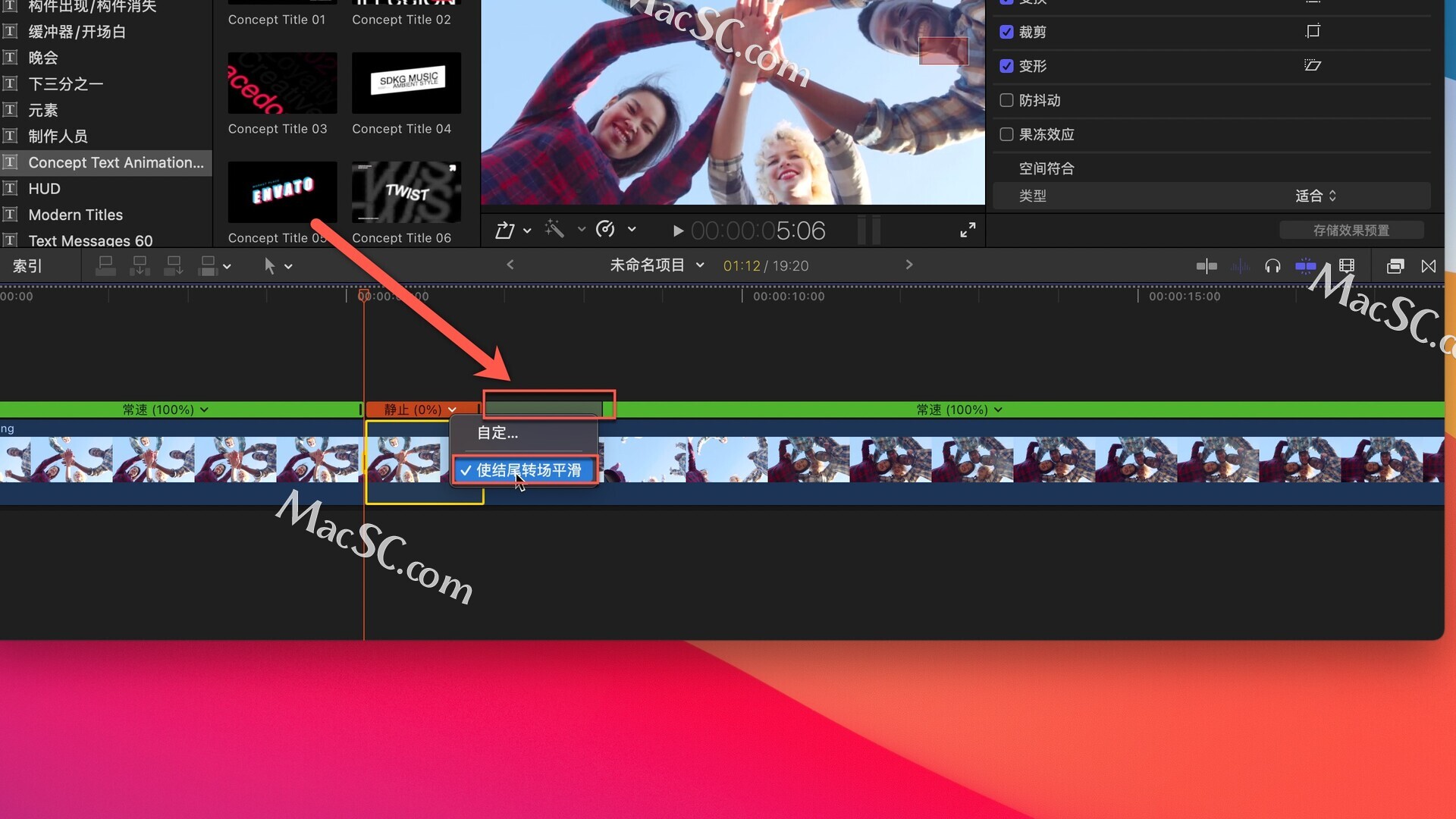
切割速度
切割速度是指我们可以在不切割片段的情況下也可以调整速度
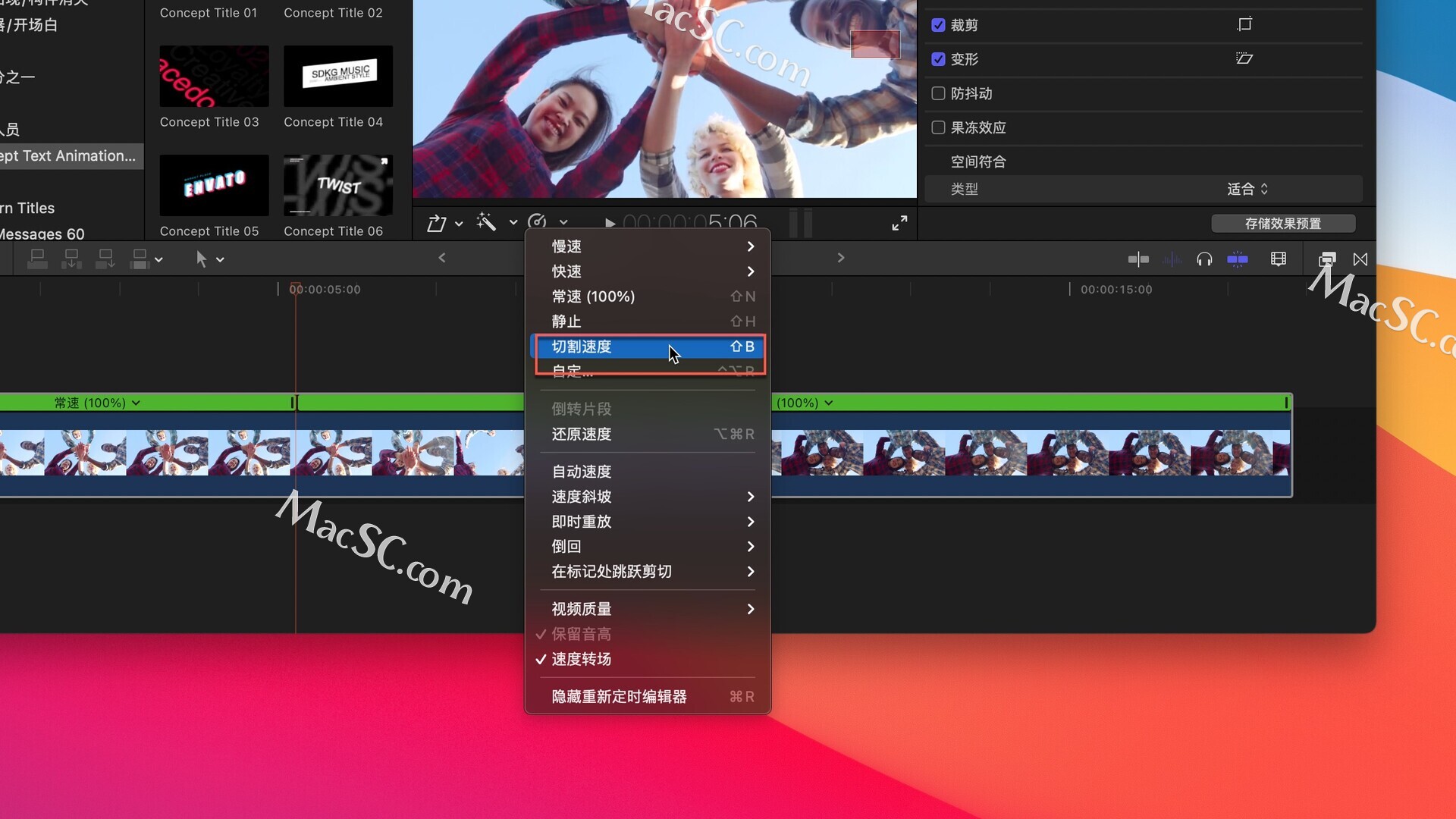
例如小编选中一个片段,按住shift+B可以看到多出来一条竖线
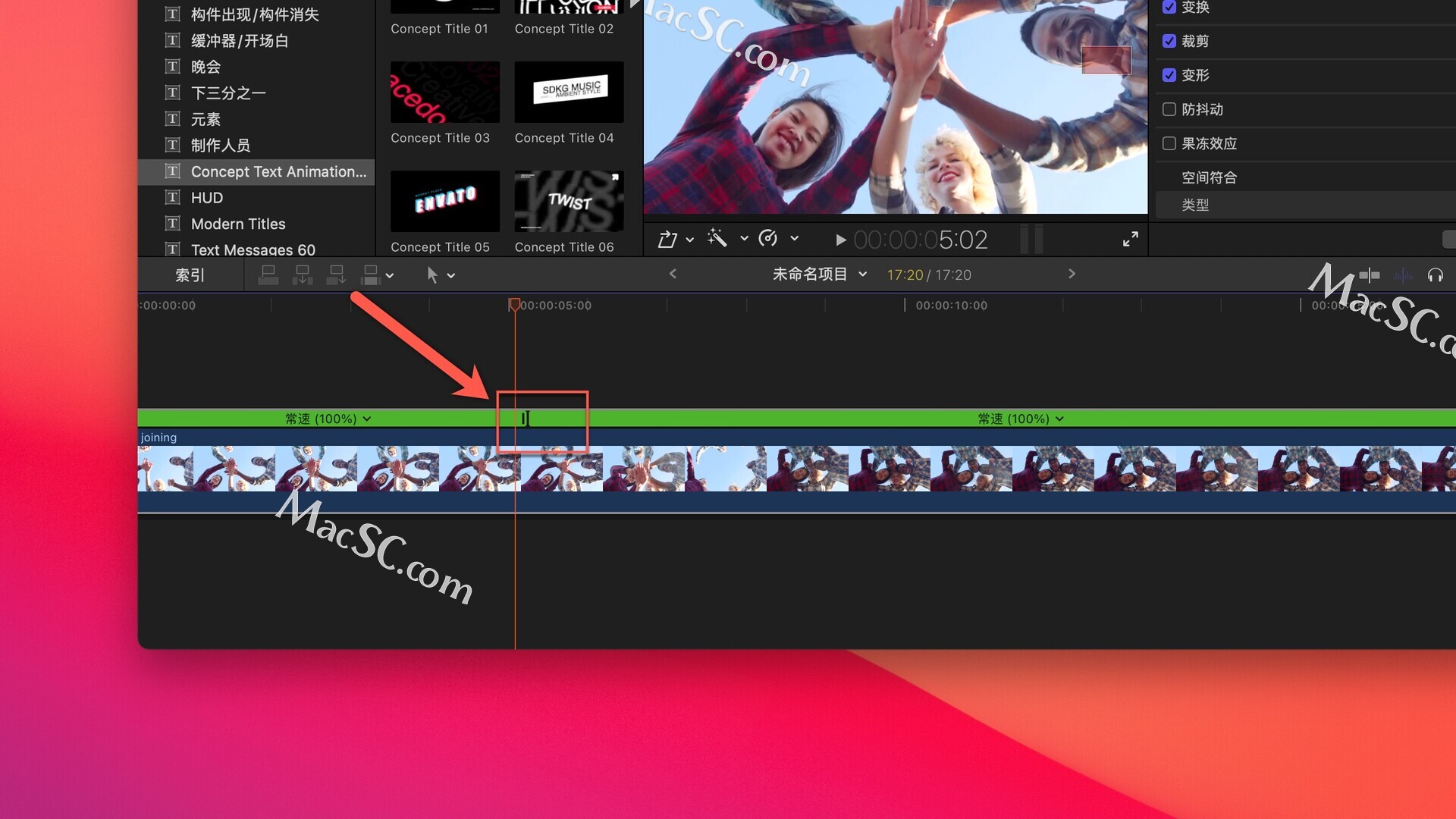
现在可以同时对一个视频中的两个片段进行慢放和快放操作
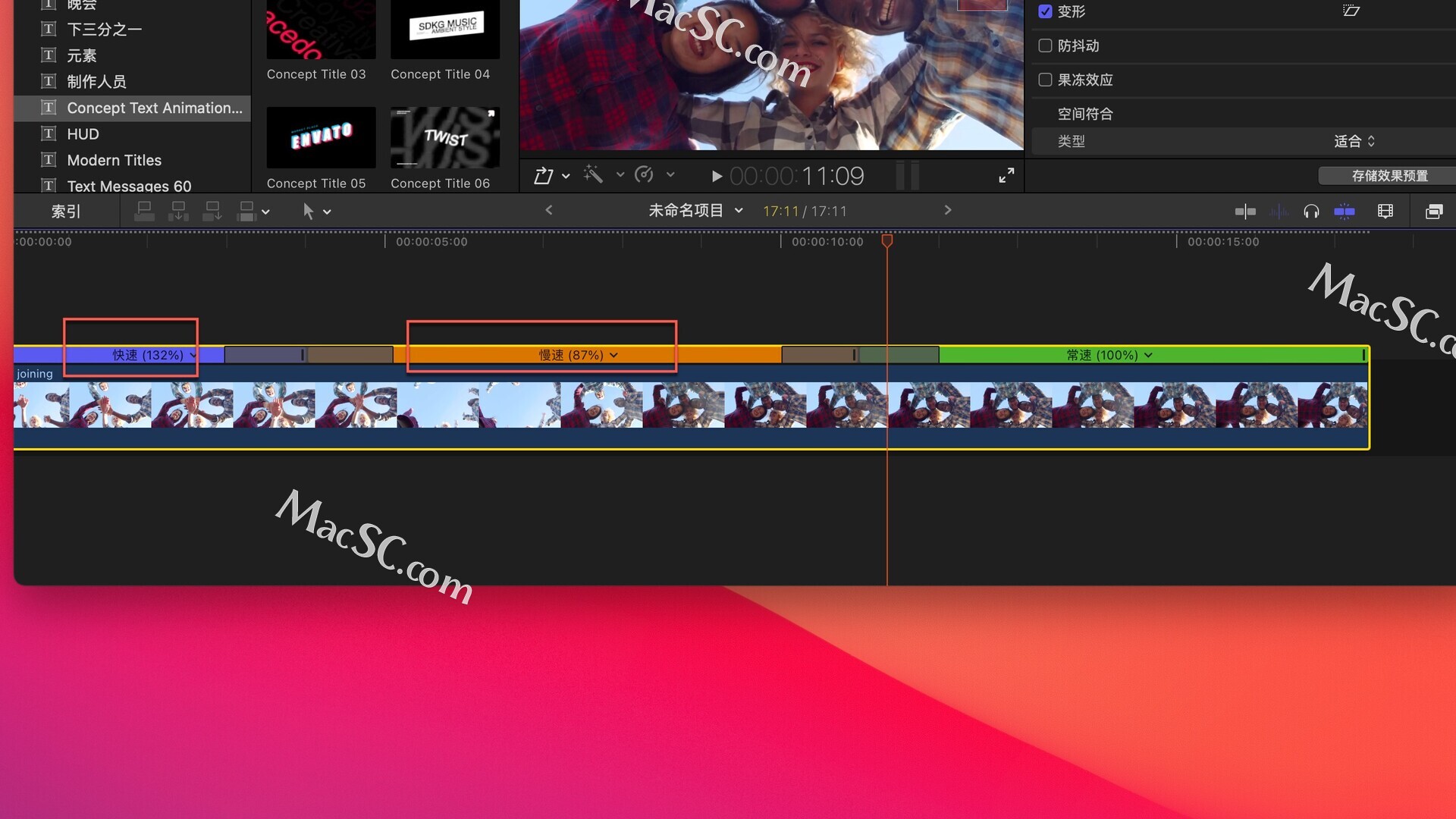
完成后,点击速度图标,可以看到默认情况下保留音高和速度转场
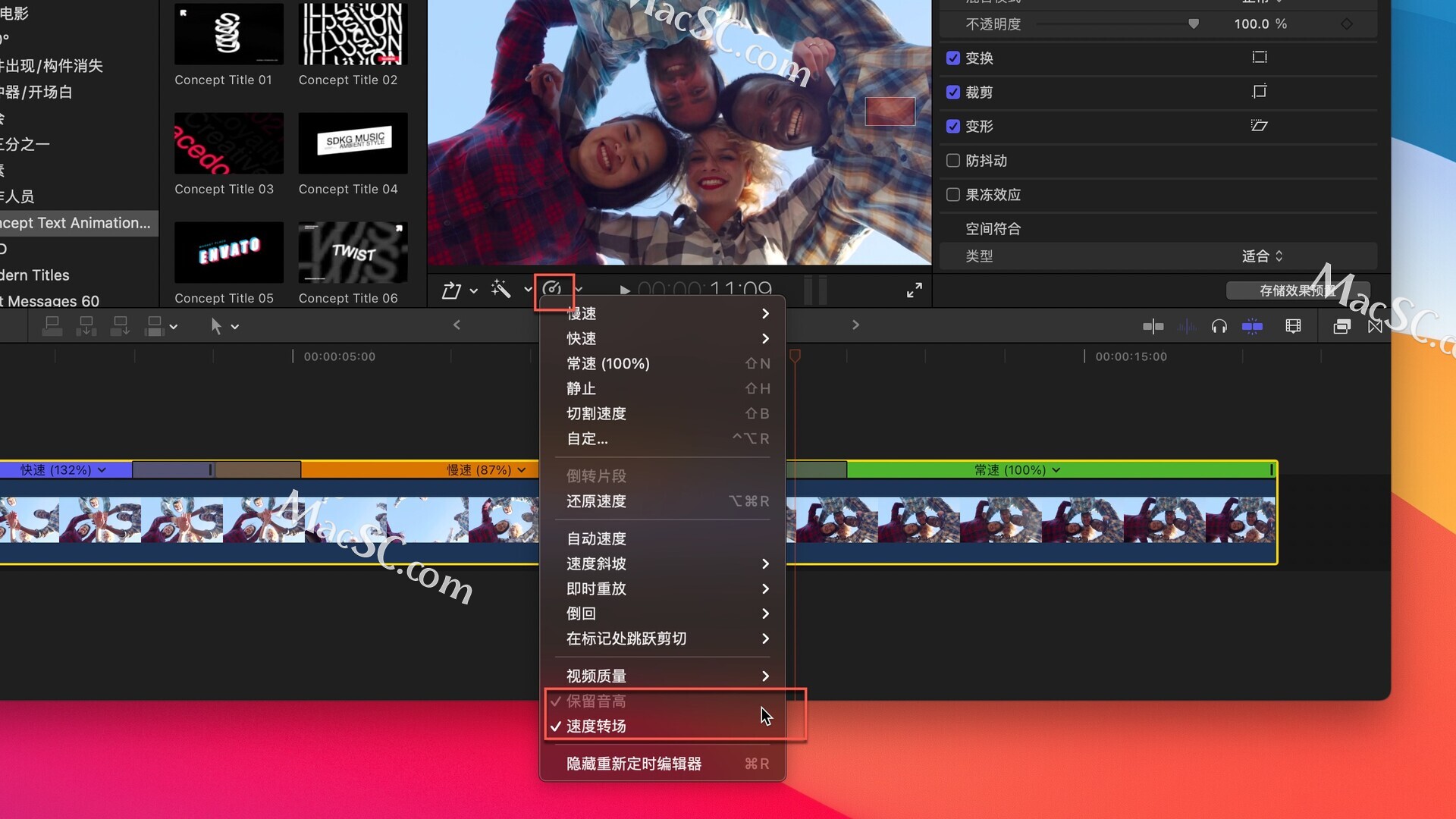
在转场的片尾按住鼠标拖动可以根据自己的需要控制转场的时长
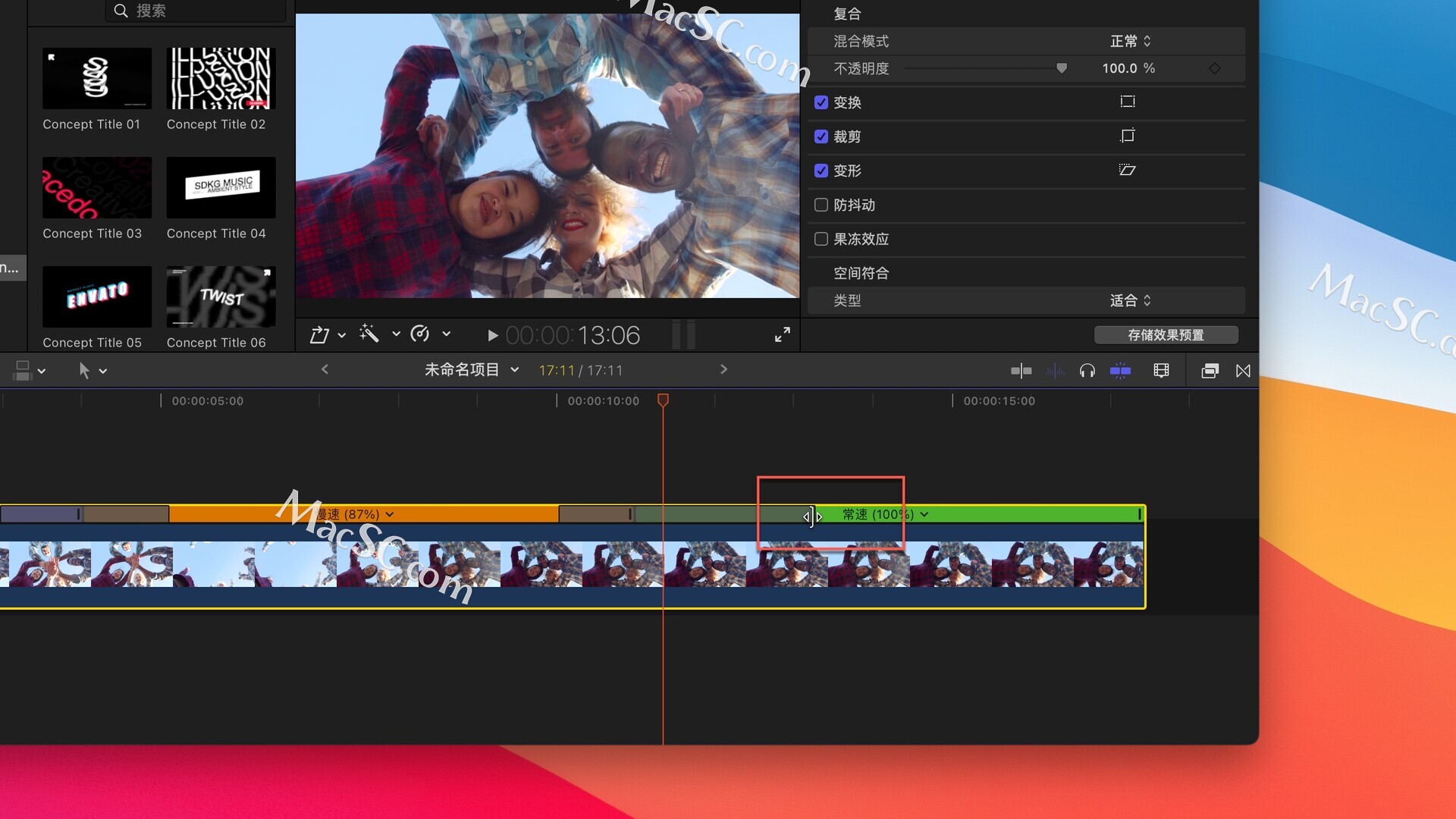
保留音高可以让我们在调整视频速度后人物说话速度是正常的,取消后可能会造成人物声音改变,大家可以自己体验一下
自定义
速度图标中的自定义与视频速度中的自定义是同样效果

倒回片段
速度图标中的倒回片段与视频速度中的自定义中的倒转是同样效果
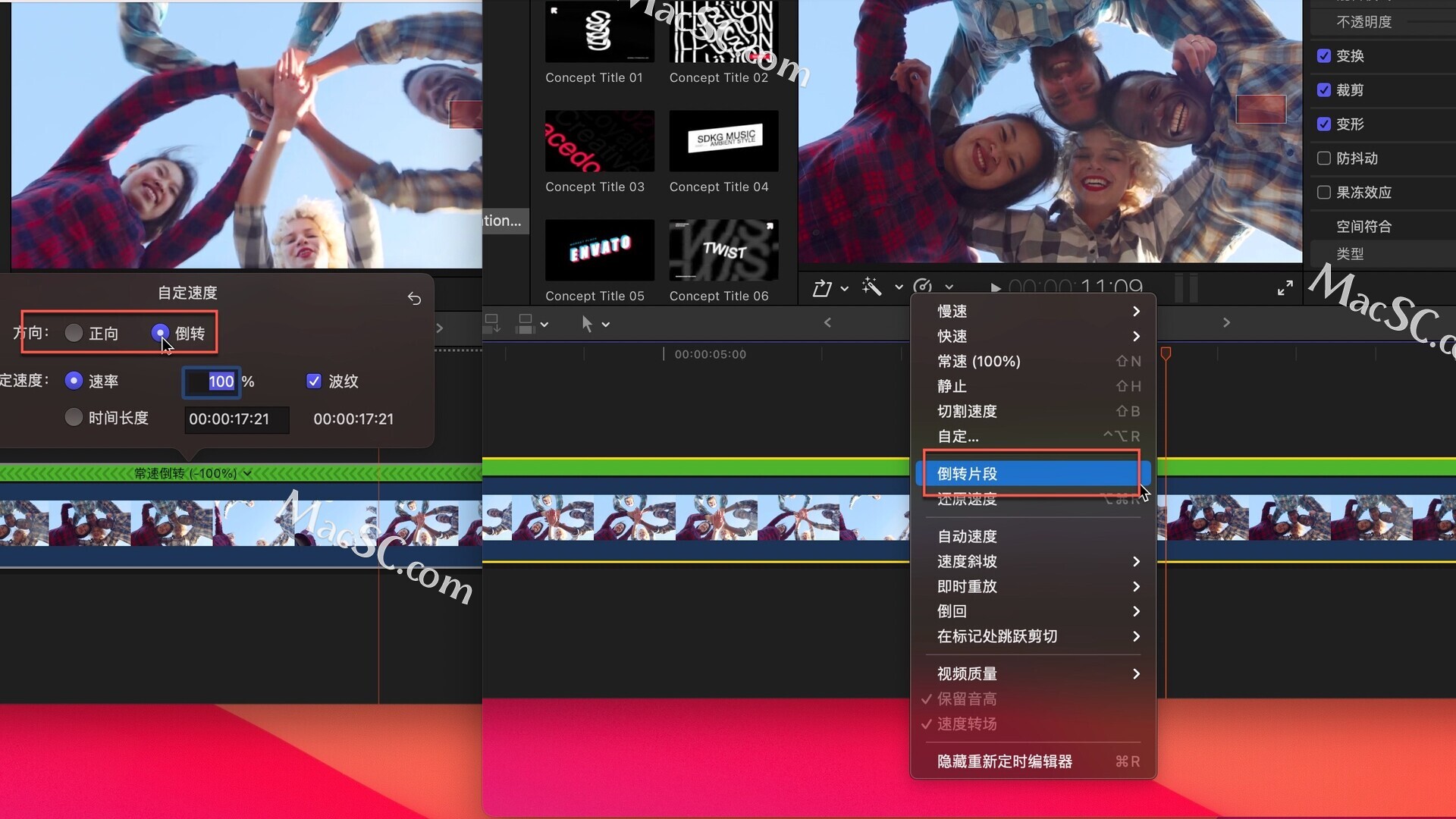
自动速度
如果我们的视频是一个高帧率或者一个低帧率放在一个不匹配的项目里,就可以使用自动速度
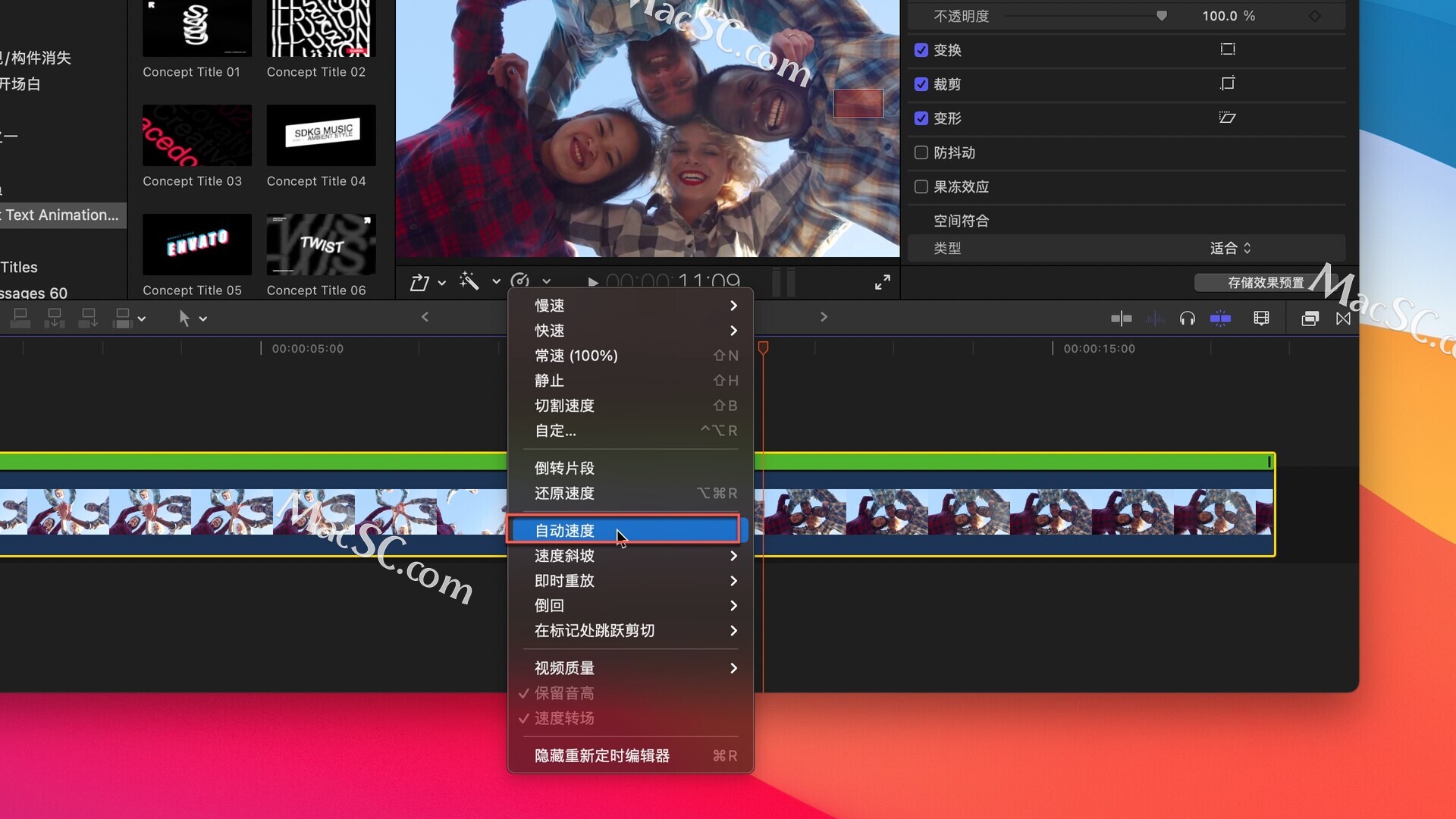
速度斜坡
从100到0,效果如图
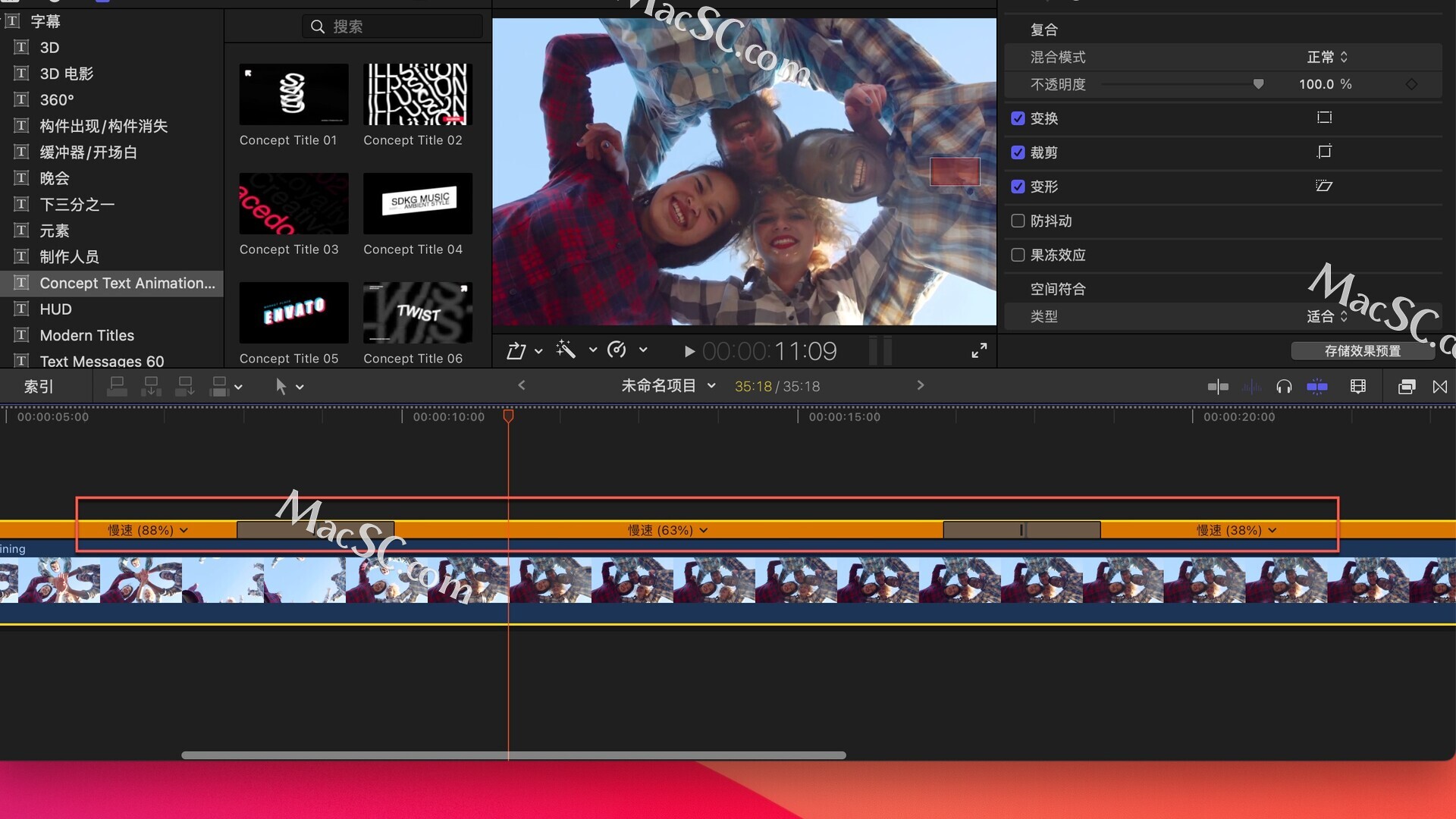
从0到100,效果如图
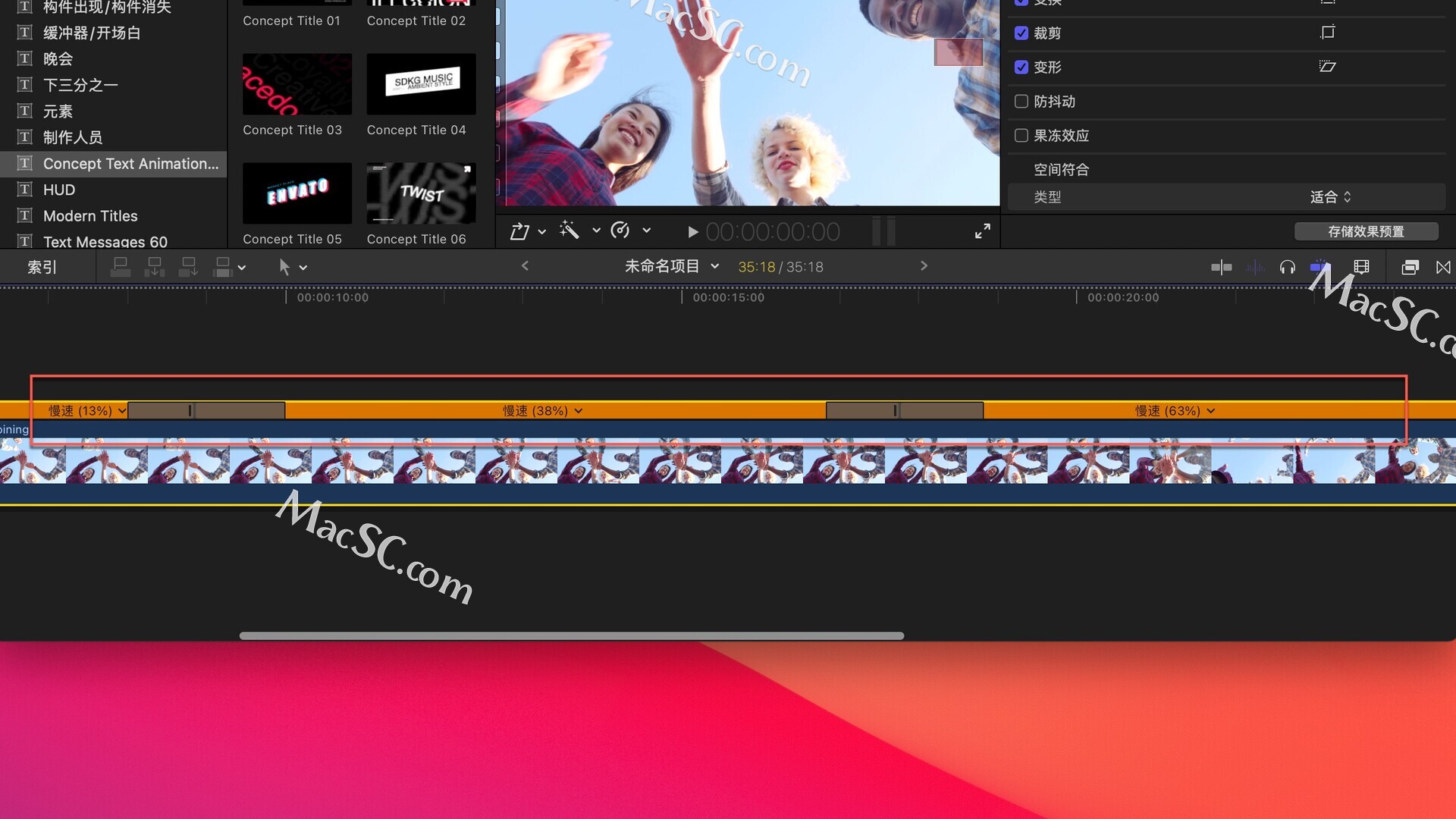
及时重放
顾名思义,选择视频重放是百分之百的速度还是50的速度
倒回
看可以看视频的速度是一倍还是四倍
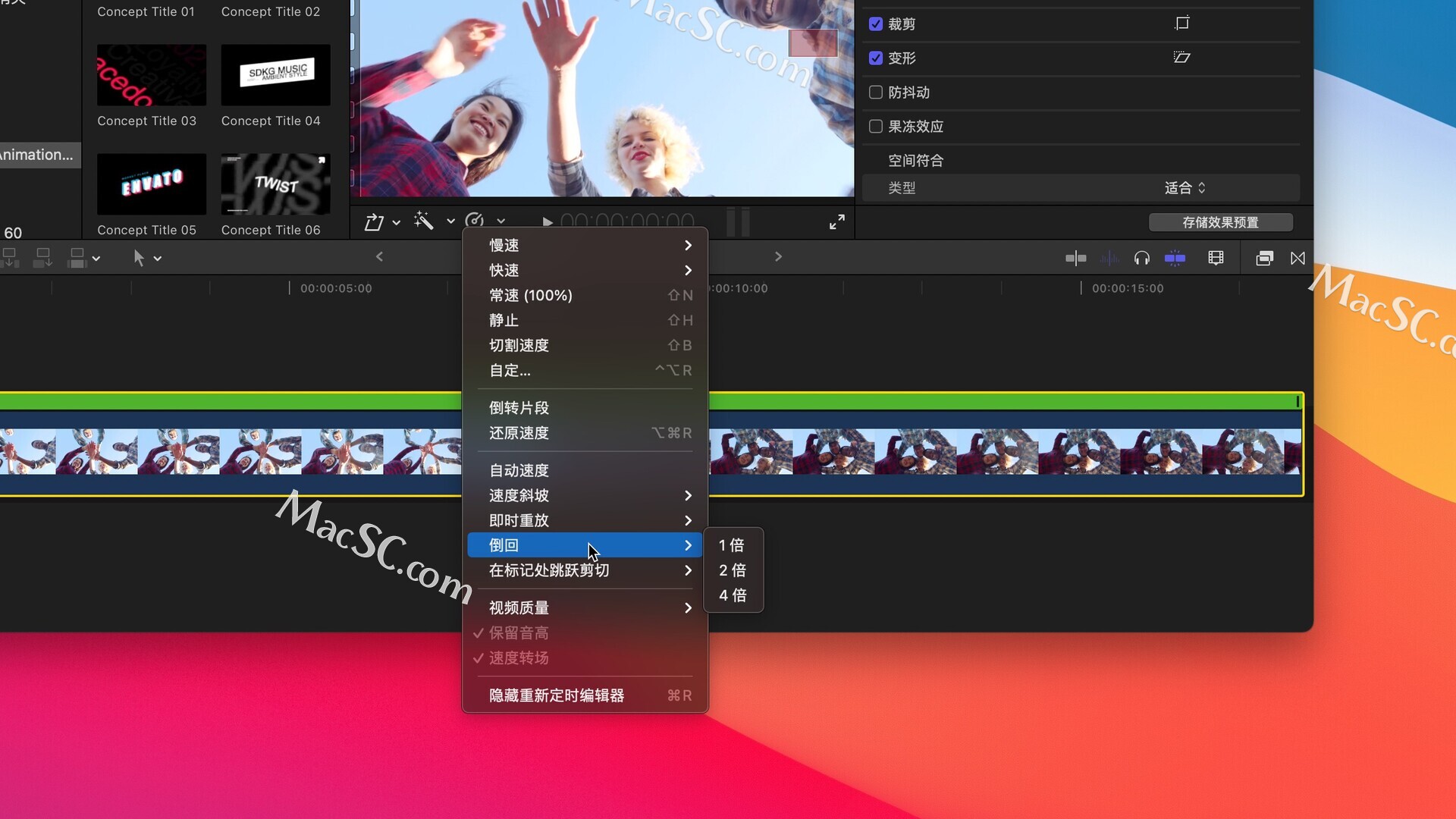
在标记处跳跃剪辑
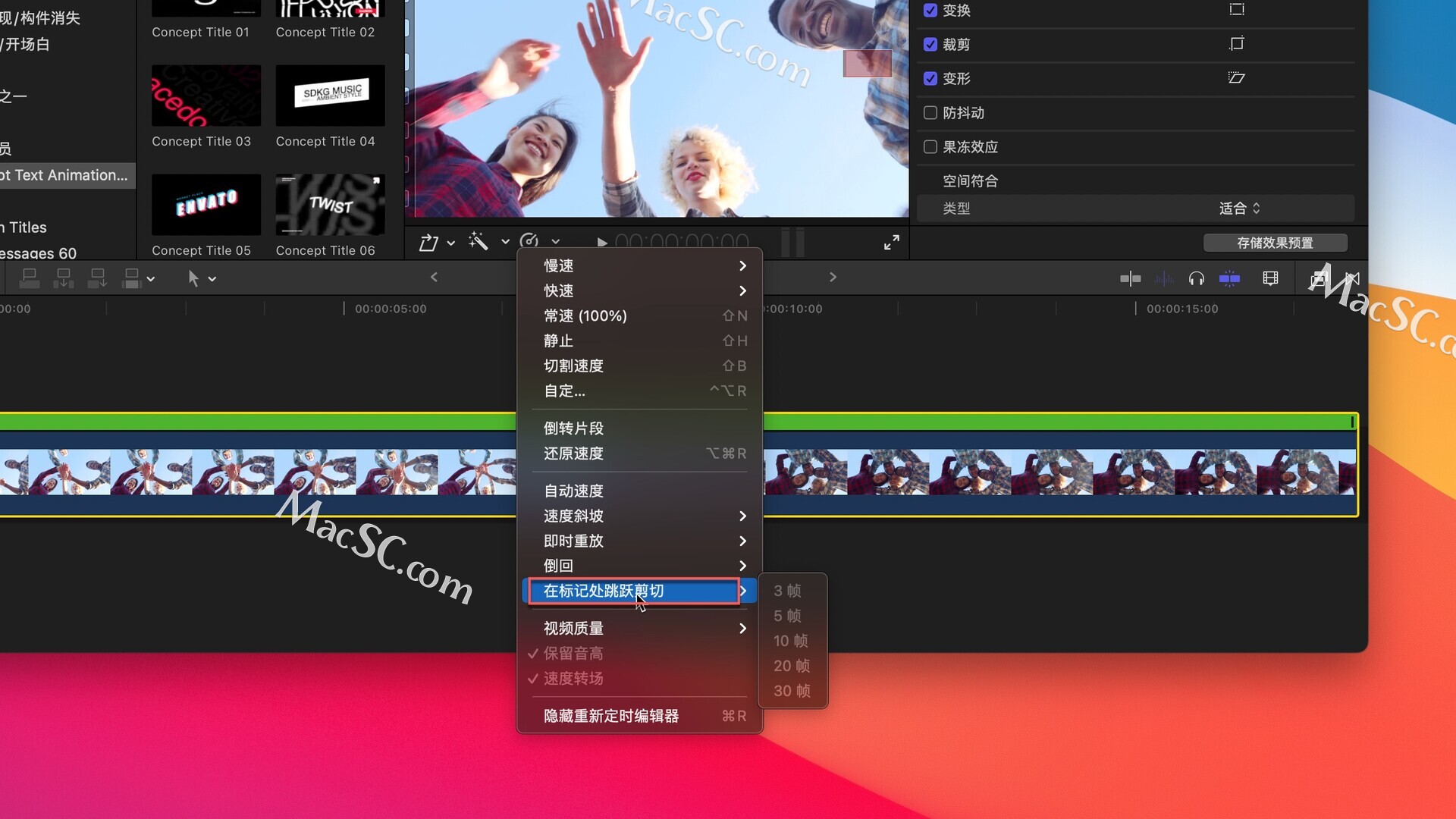
因为我们没标记,所以显示是灰色的,按M键就可以打一个标记
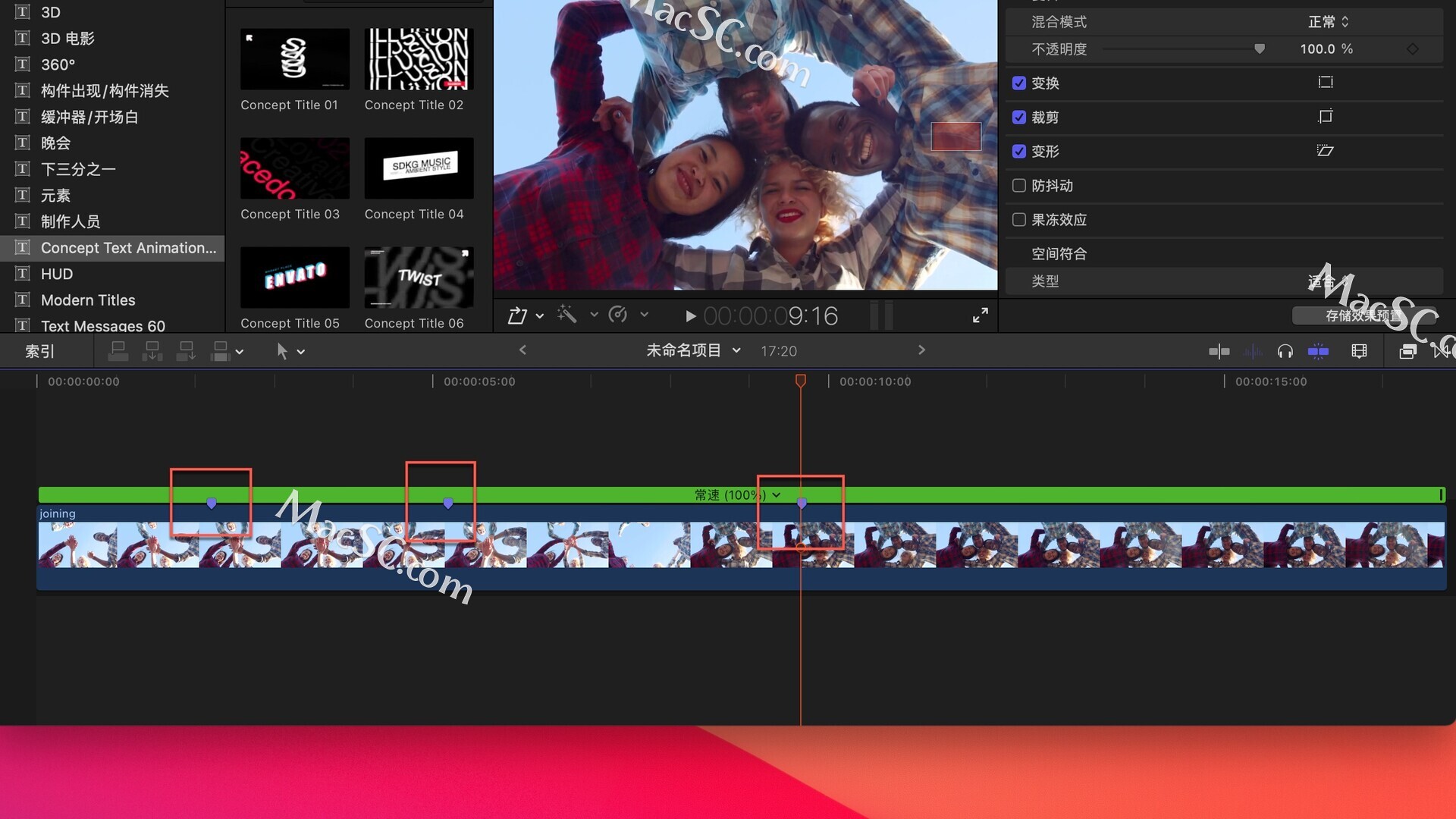
现在我们选择速度编辑器,可以选择在标记的地方减掉三帧还是五帧
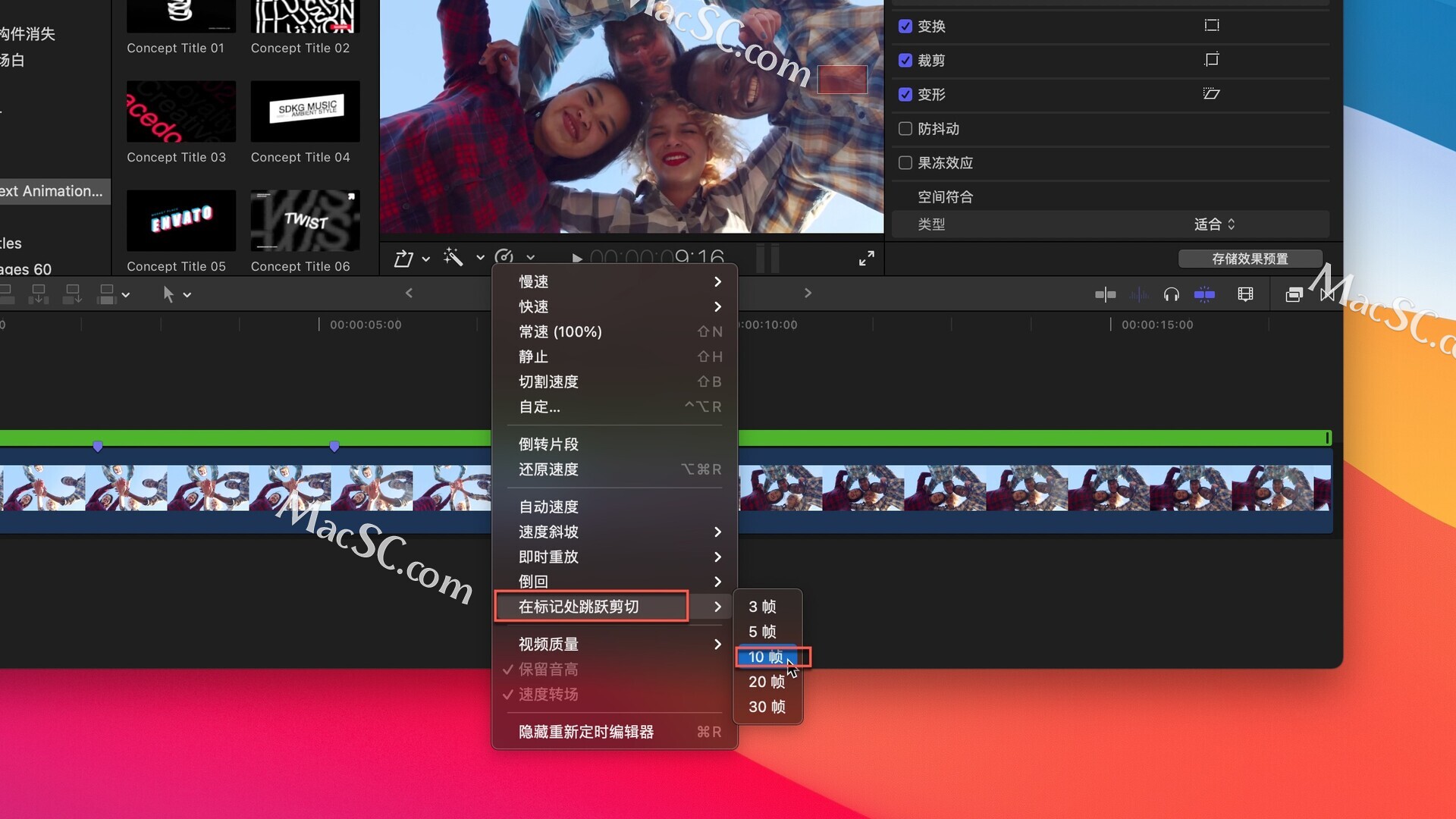
视频质量
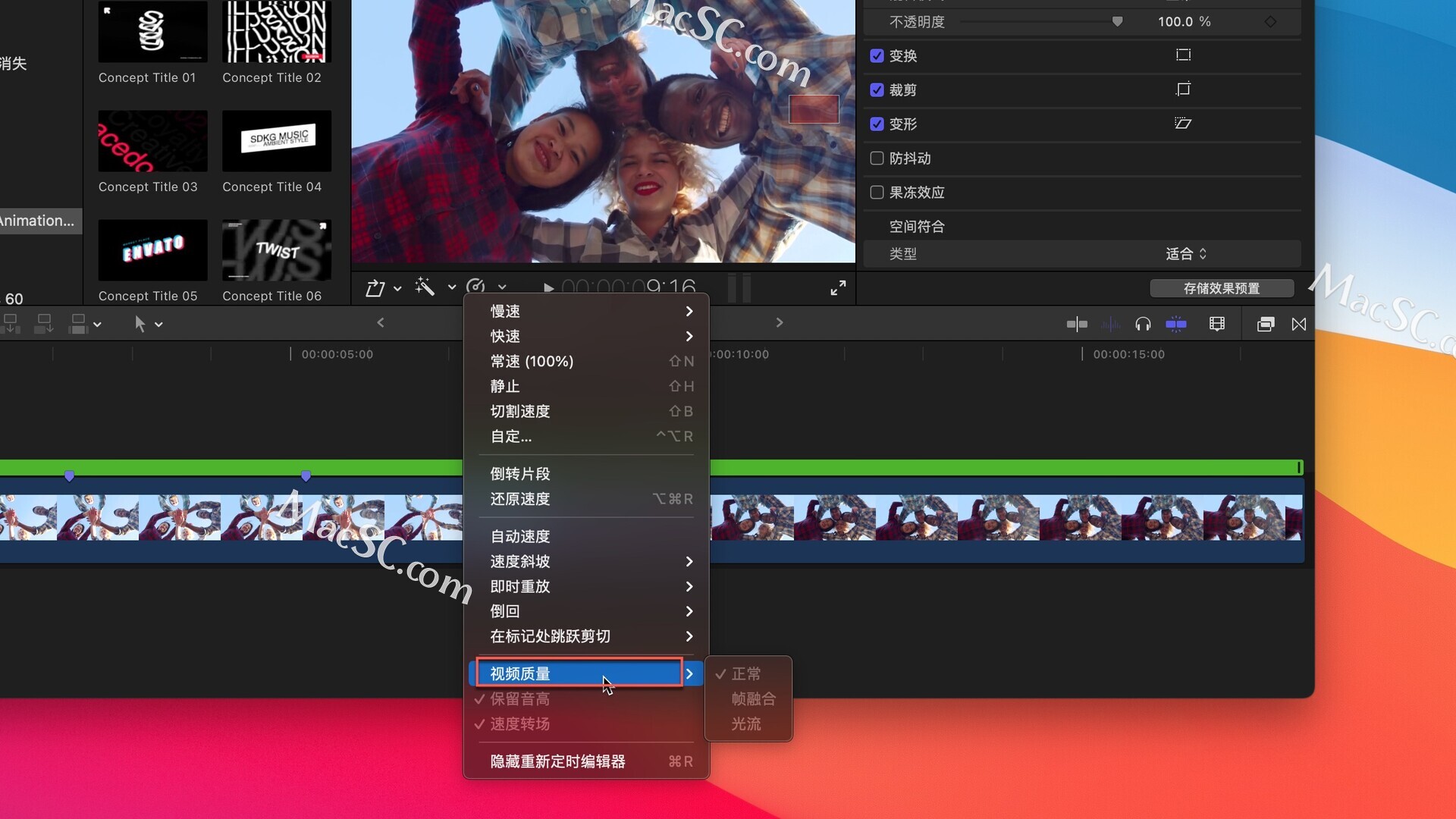
如果我们的视频要进行个升格(升格就是慢放)和降格或者其他关于帧率方面的操作,就可以使用这三个选项,后期小编会详细讲述用法,今天就不细讲了
shift+b
双击转场小竖线,点击原帧后的编辑,就可以调整位置